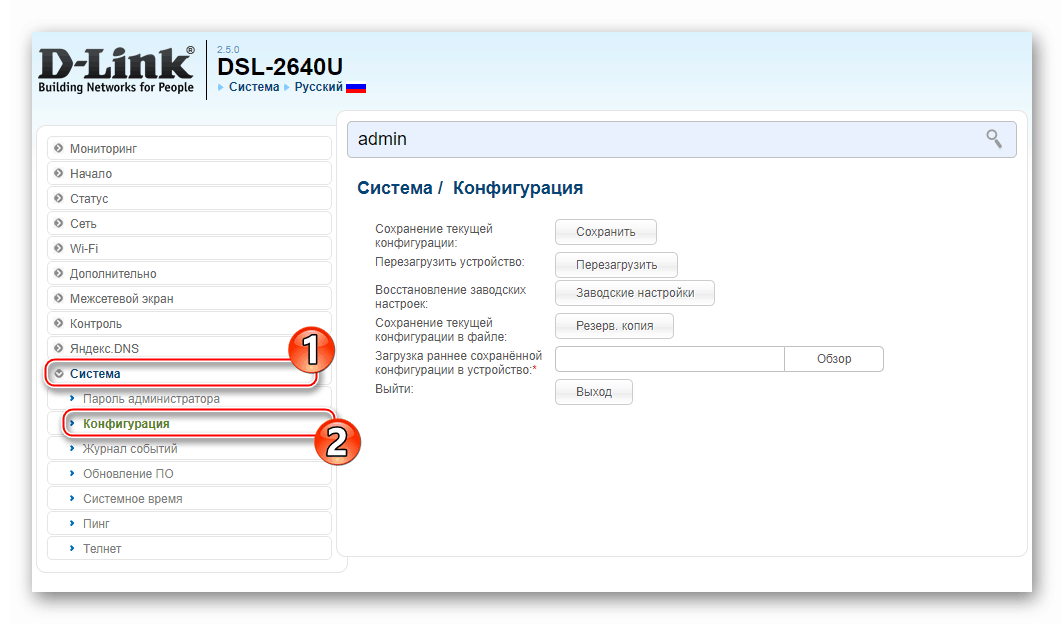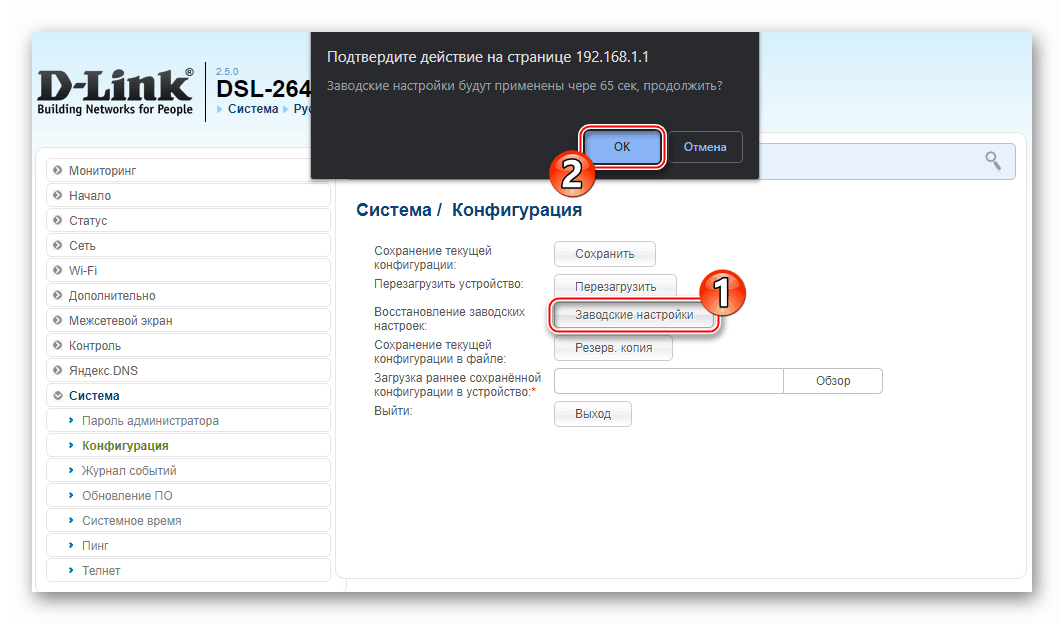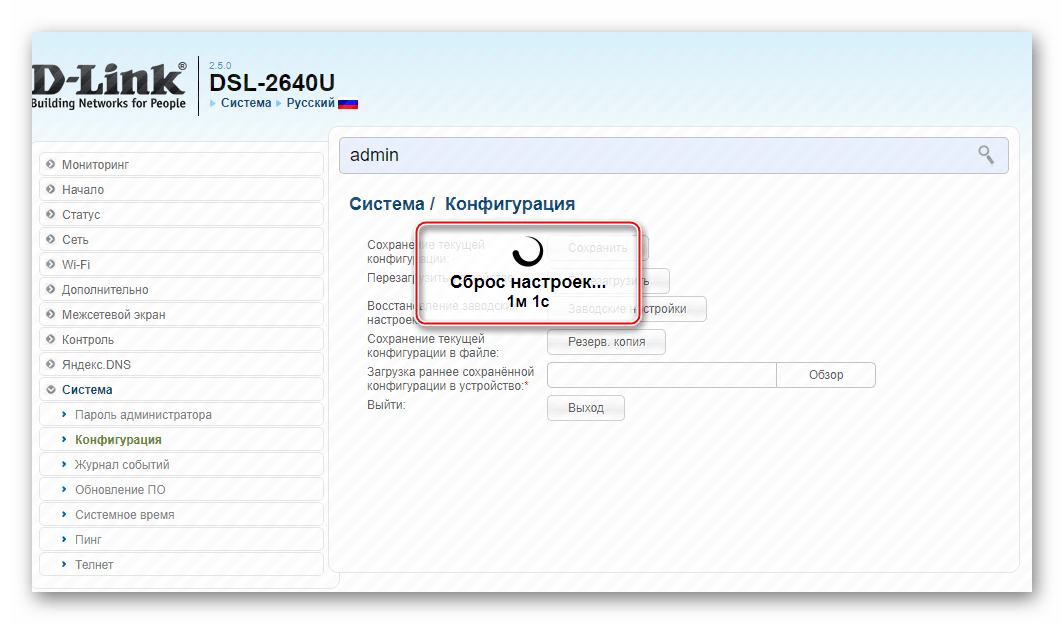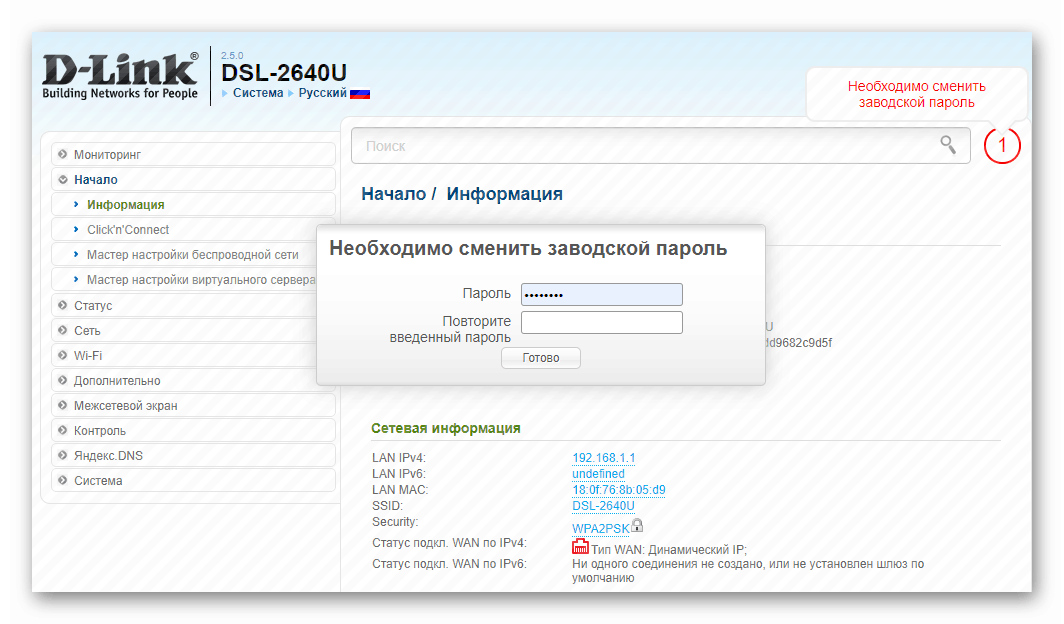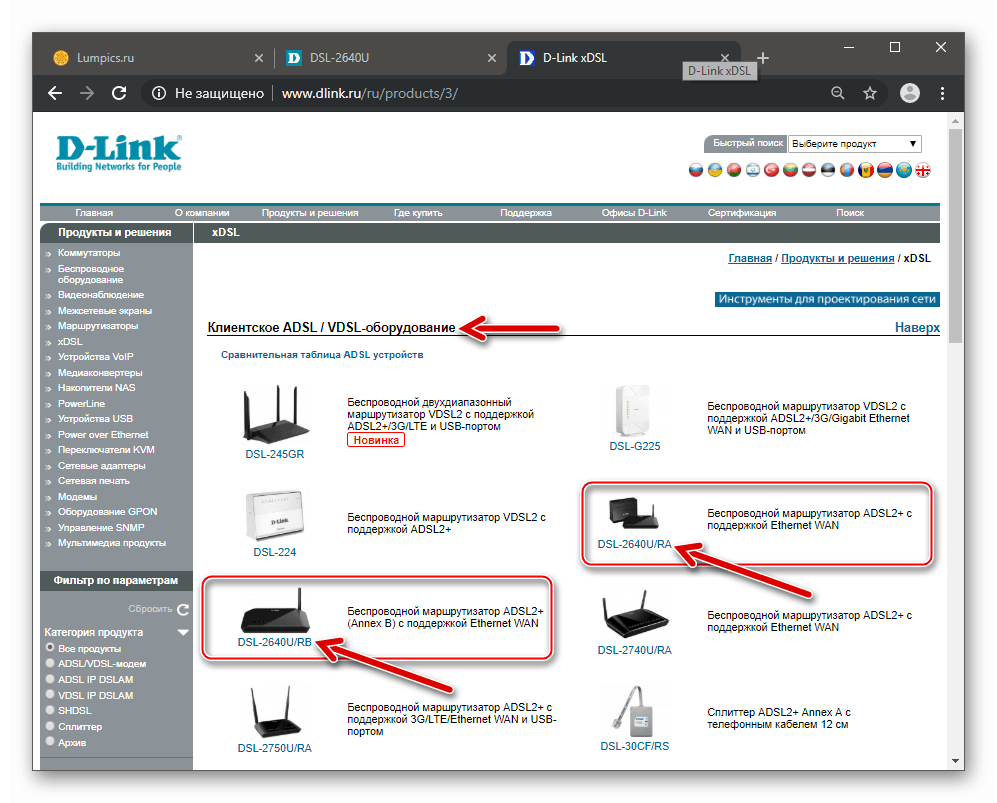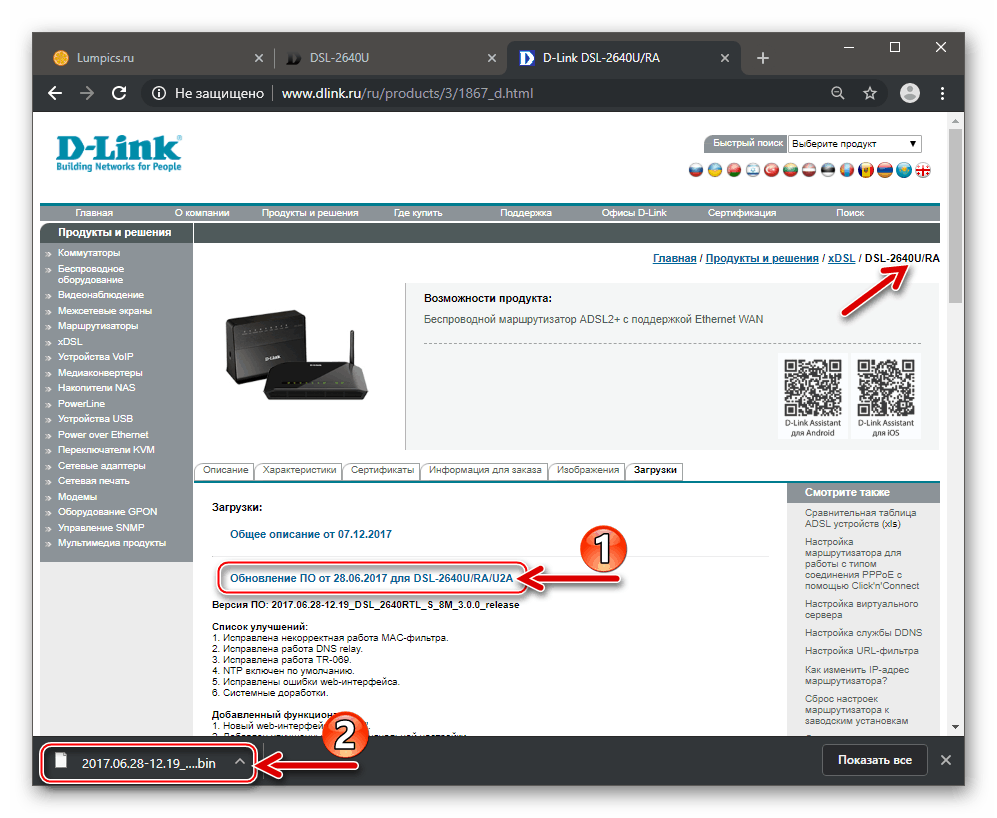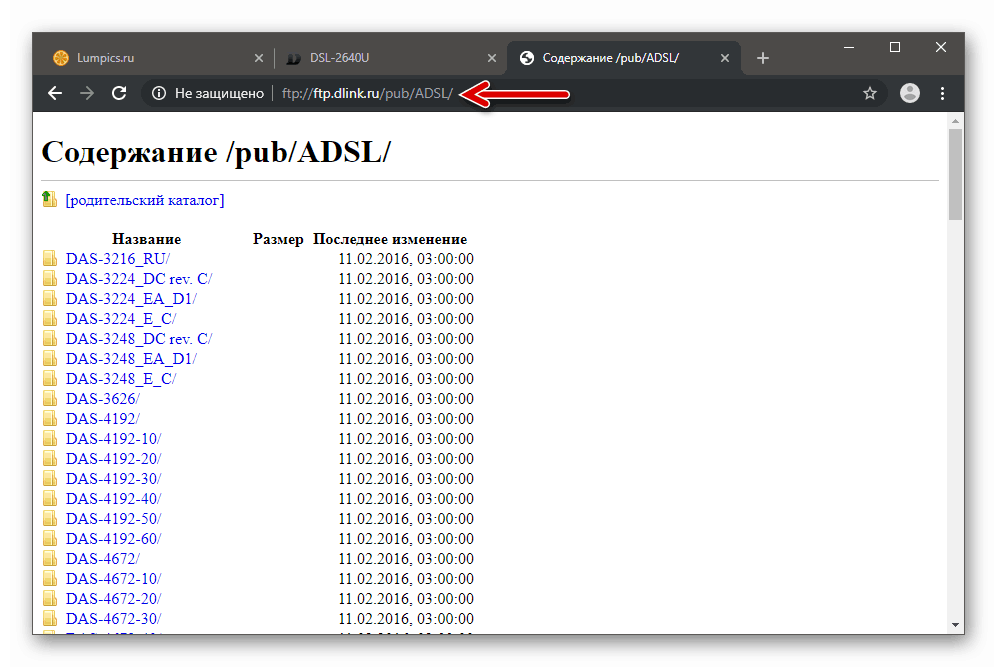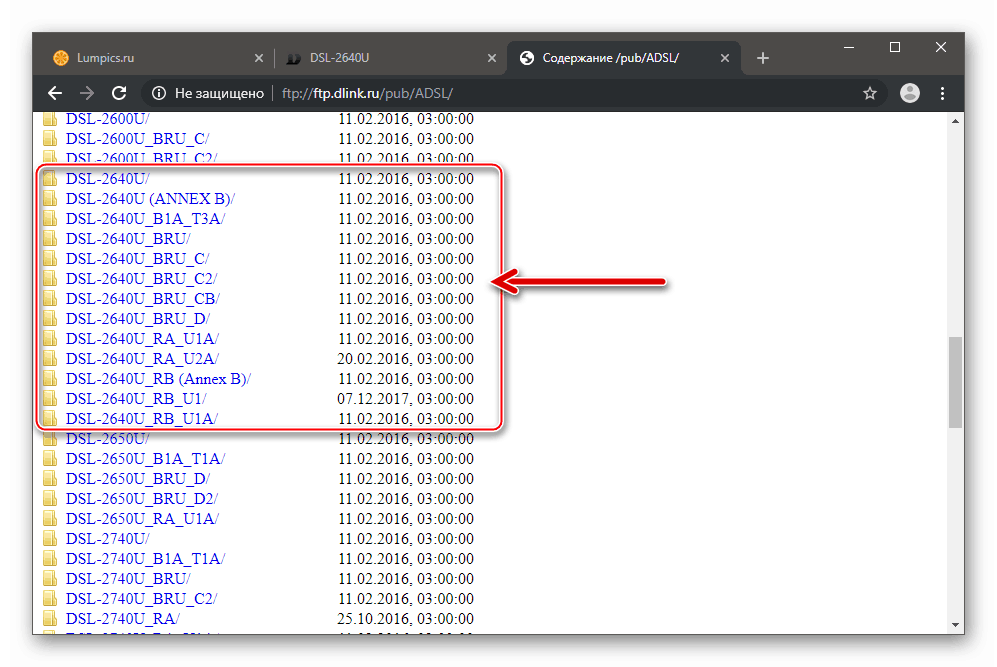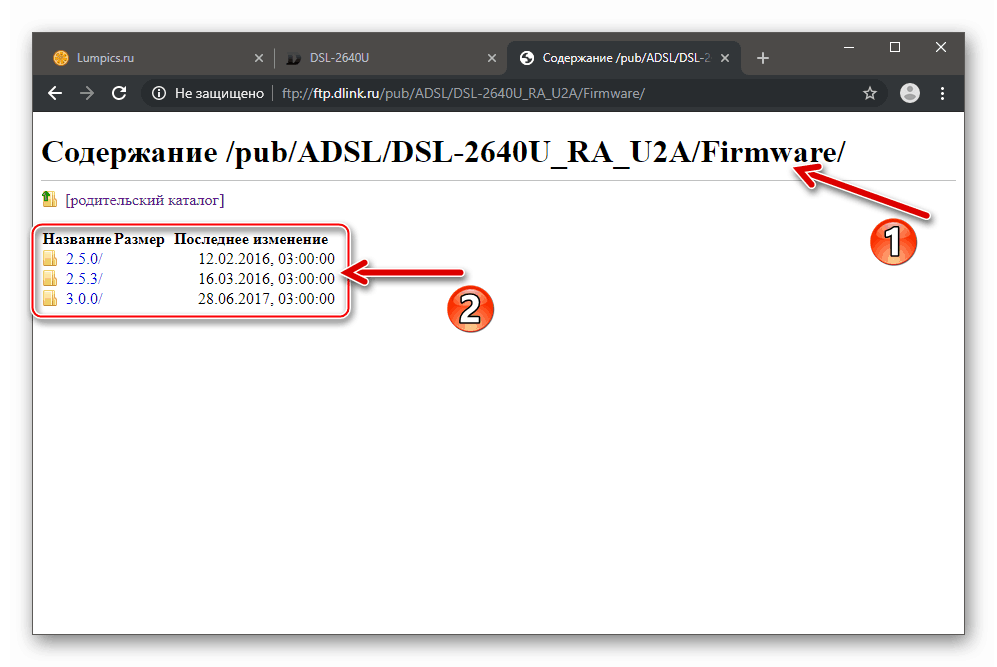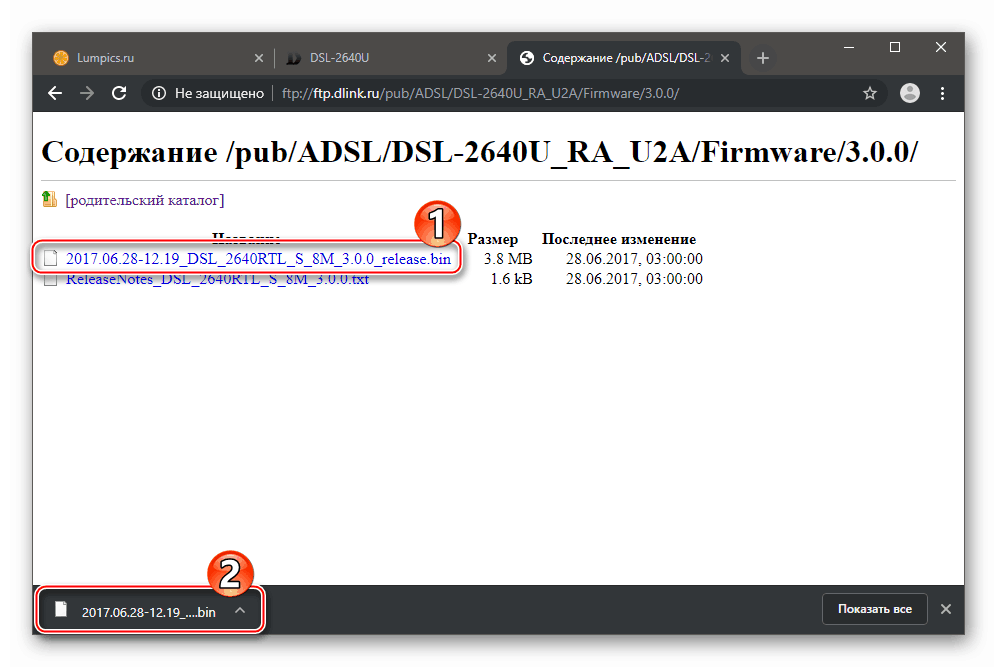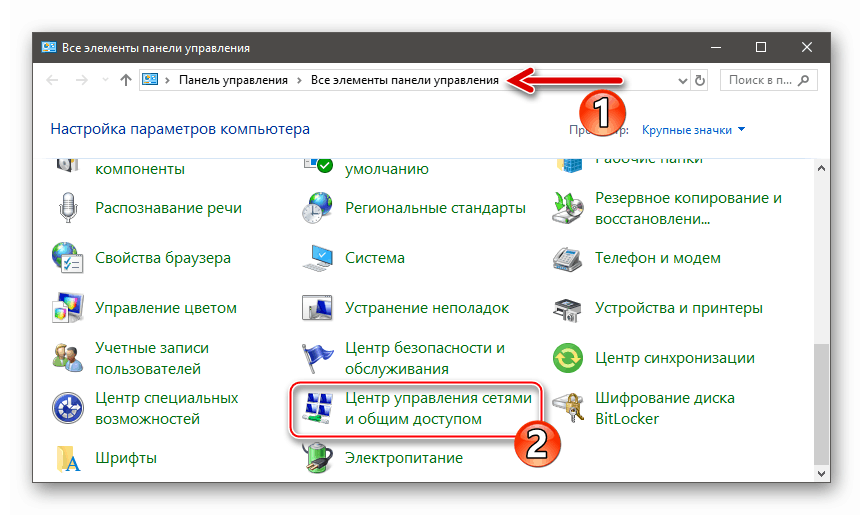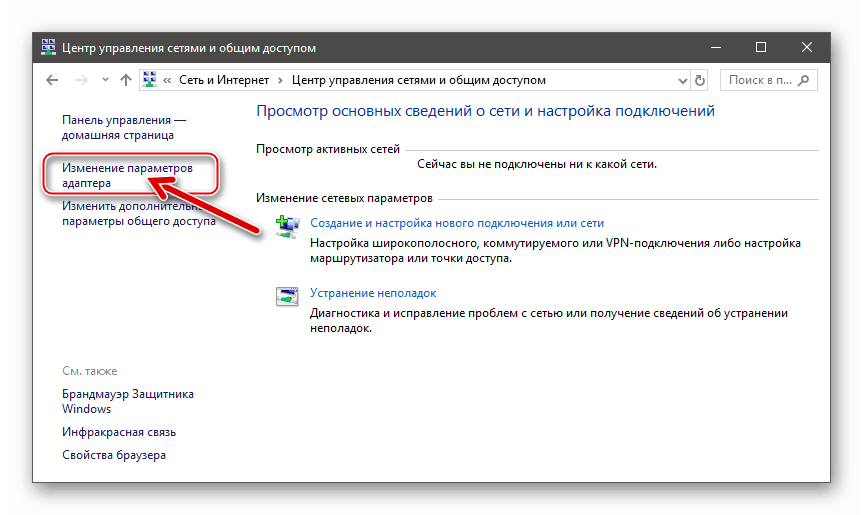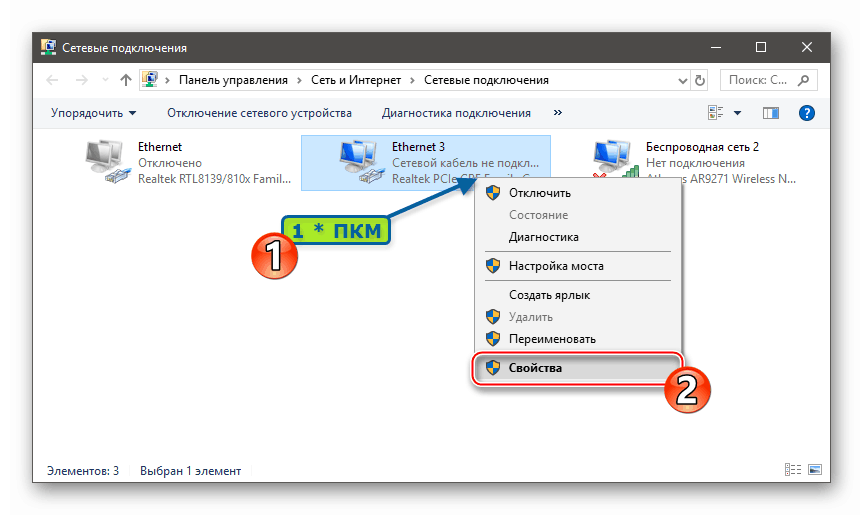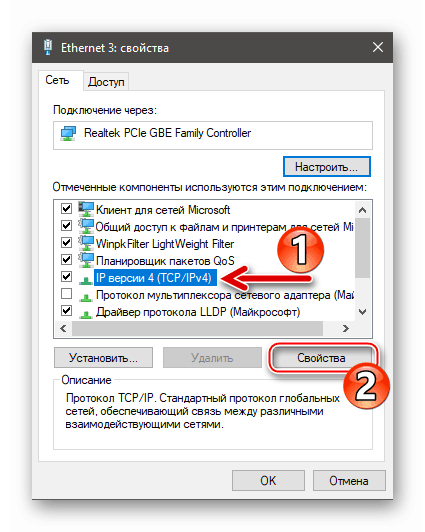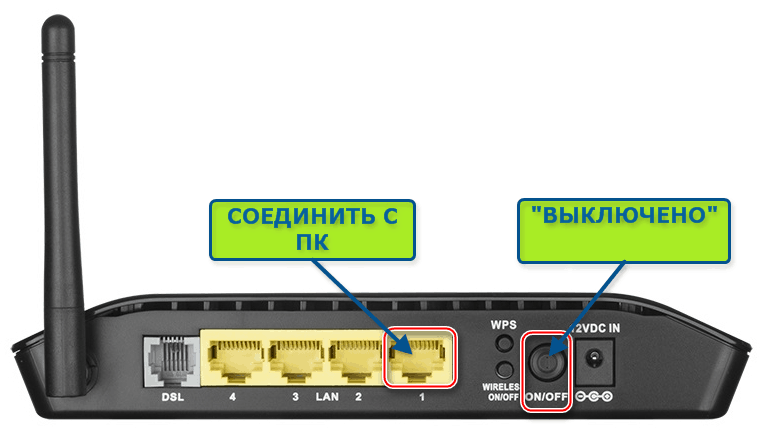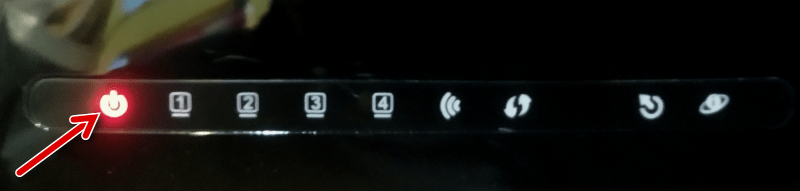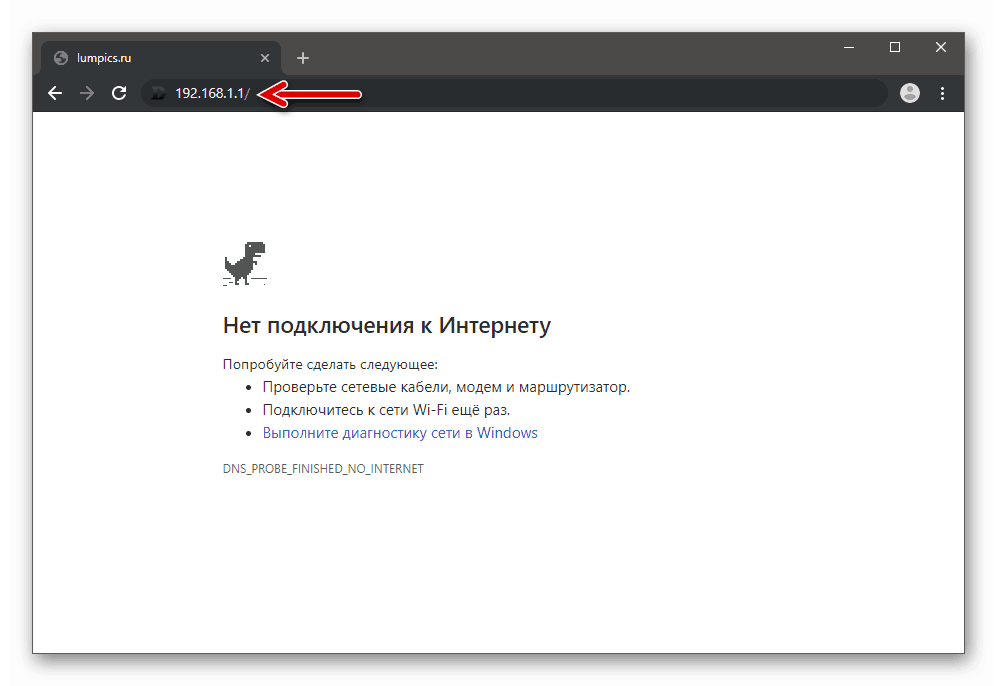Programska oprema in popravilo usmerjevalnika D-Link DSL-2640U
Pravilno delovanje programske opreme katerega koli usmerjevalnika med dejavniki, ki zagotavljajo ustrezno raven operacijskega sistema domačega ali pisarniškega omrežja, ni nič manj pomemben kot uporabnost strojnih komponent internetnega centra. Zato je treba pri ugotavljanju zmanjšanja zmogljivosti ali pri pojavljanju okvar in napak pri delovanju usmerjevalnika najprej znova namestiti in / ali posodobiti programsko opremo. Razmislimo, kako izvesti te postopke v zvezi z D-povezavo DSL-2640U.
Pri interakciji s programskim delom usmerjevalnika, tudi z upoštevanjem navodil v tem članku, je malo verjetno, vendar so napake in napake, ki lahko privedejo do poškodbe naprave, še vedno možne! Vse manipulacije izvaja uporabnik po lastni presoji, na lastno odgovornost in nevarnost!
Vsebina
Priprava na strojno programsko opremo
Kljub temu, da sta posodabljanje in ponovno nameščanje vdelane programske opreme zadevne naprave na splošno enostavni postopki, je treba pred njihovo izvedbo opraviti nekaj priprav. Izpolnjevanje naslednjih priporočil vam bo omogočilo pravilno utripanje D-Link DSL-2640U in zaščitilo model pred izgubo zmogljivosti zaradi napačnih uporabniških ukrepov za skoraj 100%.
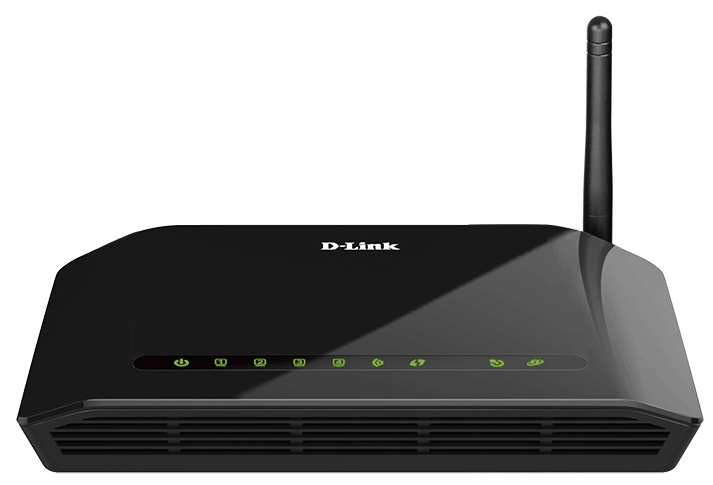
1. korak: Ugotovite spremembo strojne opreme
Usmerjevalnik DSL-2640U proizvaja proizvajalec D-Link že več kot pet let in v tem času je bil model nenehno posodabljan in moderniziran. Tako imajo lahko lastniki eno od 13 (!) Modifikacij naprav, ki se razlikujejo po strojni opremi in v skladu s tem delujejo pod drugo programsko opremo.

Utripanje usmerjevalnika z neprimerno revizijo programske opreme lahko vnesete resne poškodbe naprave, v nekaterih primerih pa jih ni mogoče odpraviti brez uporabe posebnih tehničnih orodij!
Tako ne glede na končni cilj manipulacije s programsko opremo DSL-2640U najprej ugotovite pomen njene revizije strojne opreme. To je mogoče storiti na več načinov:
- Pakiranje . Če je ohranjena, je to idealno, saj je na dnu polja usmerjevalnika nalepka, ki prikazuje vse podatke o primerku naprave, vključno z indeksom spreminjanja črk (1), in ne samo strojne revizije "H / W" (2):
- Telo . Če napravo obrnete, lahko nalepko za revizijo najdete na nalepki, ki se nahaja na njenem dnu.
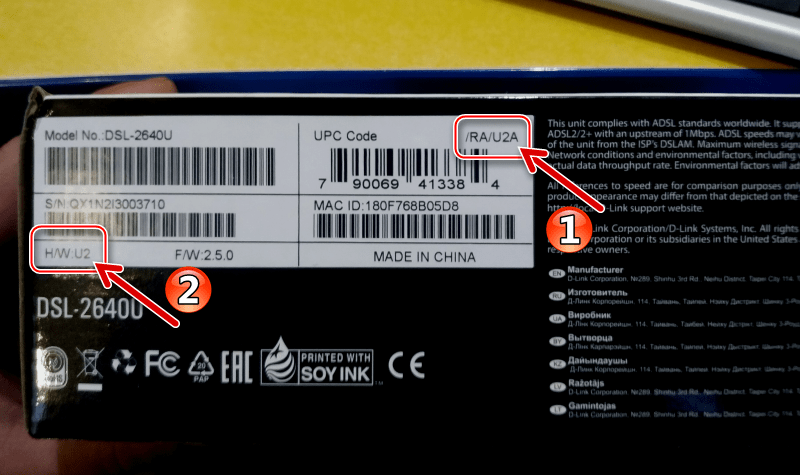

Obilje modifikacij zaplete nalogo ustvarjanja univerzalnih navodil za utripanje modela. Prvič, vmesnik upravnih odborov se razlikuje za različne različice vdelane programske opreme, in drugič, za njegove "stare" revizije ni mogoče uporabiti vseh načinov interakcije s sistemsko programsko opremo omrežne naprave. Primeri v tem gradivu prikazujejo delo z D-Link DSL-2640U / RA / U2 H / W: U2 . Lastniki usmerjevalnikov drugih modifikacij bi morali slediti algoritmom iz spodnjih navodil, vendar upoštevati različico uporabljene strojne programske opreme, to je njeno skladnost z obstoječo kopijo naprave.
2. korak: Pridobite dostop do nastavitev usmerjevalnika
Tisti lastniki DSL-2640U, ki jih vprašanje delovanja usmerjevalnika nikoli ni zmedlo na ravni, ki je nižja od uporabnika, bi morali prebrati članek o nastavitvi naprave. Tako lahko preučite splošna načela interakcije z vdelano programsko opremo, ugotovite, kakšen je spletni vmesnik ("skrbniška plošča") naprave (v večini primerov se vdelana programska oprema izvaja prek nje) in kako vnesti.
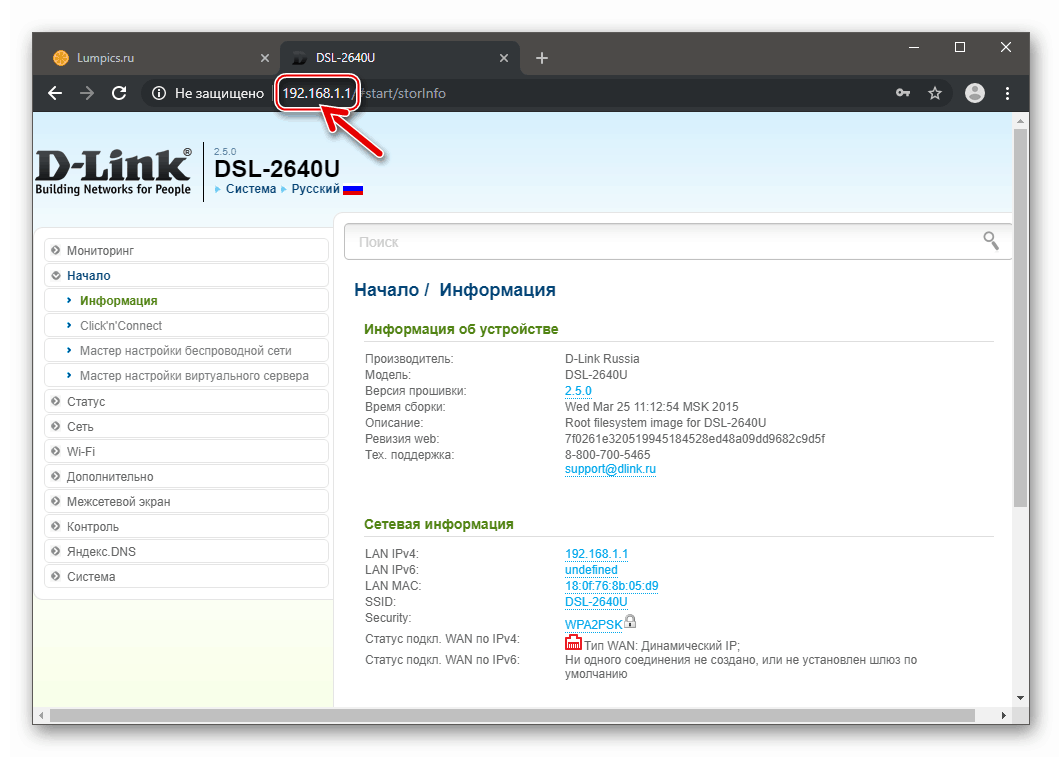
Več podrobnosti: Kako konfigurirati usmerjevalnik D-Link DSL-2640U
Med drugim bodo po ponovni namestitvi ali posodobitvi programske opreme DSL-2640U morda potrebni podatki iz zgornjega gradiva, ker pravilna konfiguracija parametrov vpliva tudi na stopnjo operativnosti naprave.
3. korak: ustvarite varnostno kopijo nastavitev
Pred ponovno namestitvijo vdelane programske opreme usmerjevalnika je smiselno izdelati varnostno kopijo parametrov, ki so odgovorni za možnost dostopa do interneta prek naprave, pa tudi za delovanje omrežja, zgrajenega na njegovi podlagi.

Shranjevanje nastavitev
- Odprite brskalnik in vnesite skrbniško ploščo usmerjevalnika. Nato kliknite na "Sistem" v meniju na levi strani.
- Kliknite na ime možnosti "Konfiguracija" .
- Kliknite »Rezerviraj. kopijo “ , ki je poleg postavke „ Shranjevanje trenutne konfiguracije v datoteko: “ .
- V oknu, ki se odpre, podajte mesto na pogonu računalnika, kamor se shrani varnostna datoteka nastavitev. Varnostni kopiji lahko daste tudi prijazno ime. Po izpolnitvi navedenega kliknite "Shrani" .
- Tako bo datoteka, navedena v zgornjem odstavku navodil, shranila datoteko, ki jo lahko po potrebi povrnete omrežne nastavitve na trenutne vrednosti.

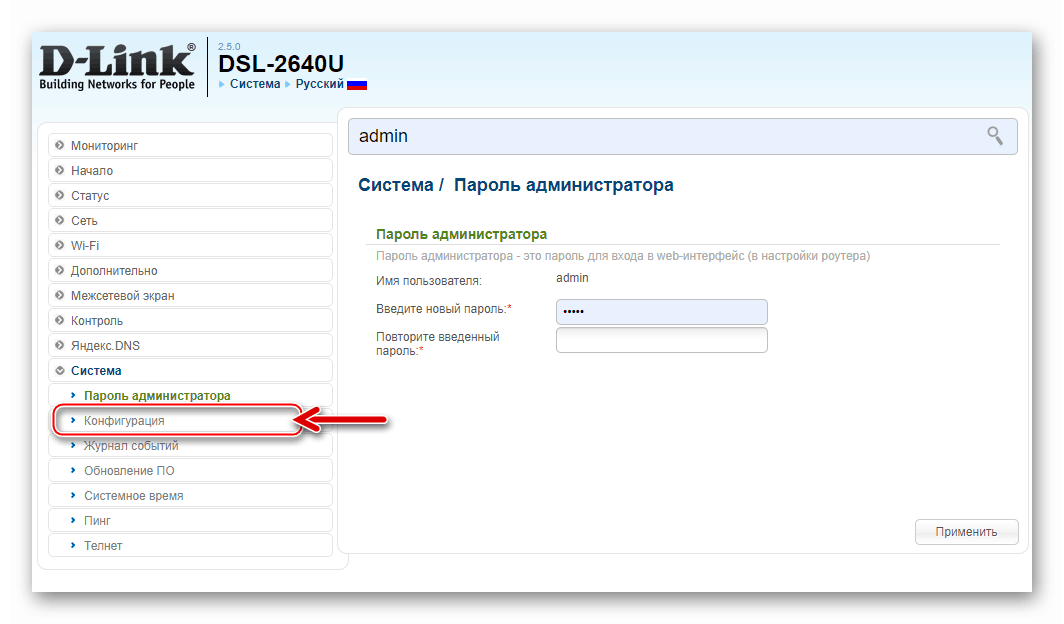
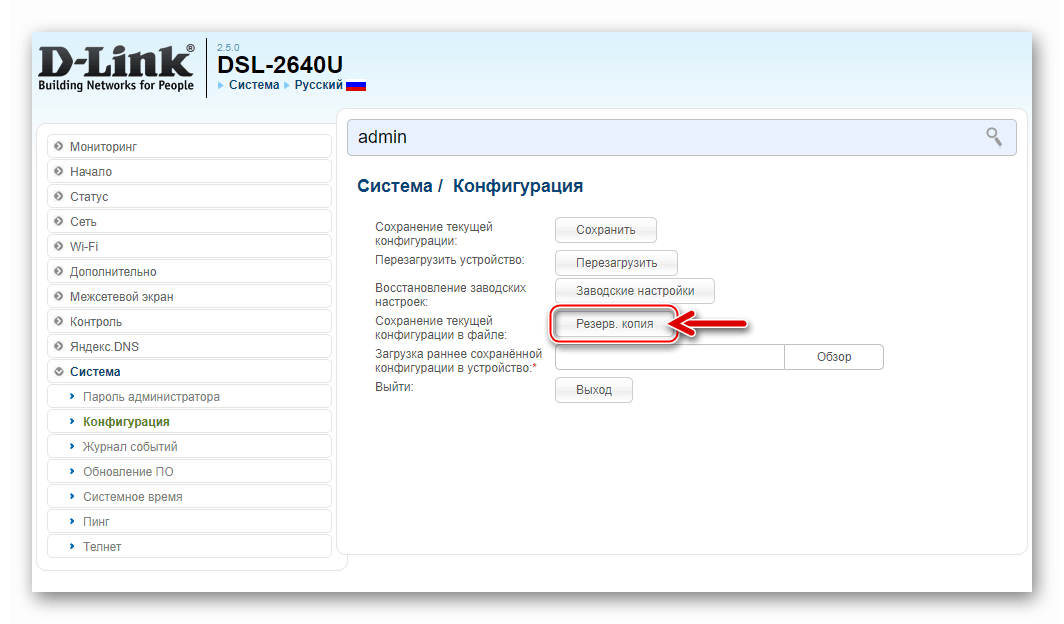
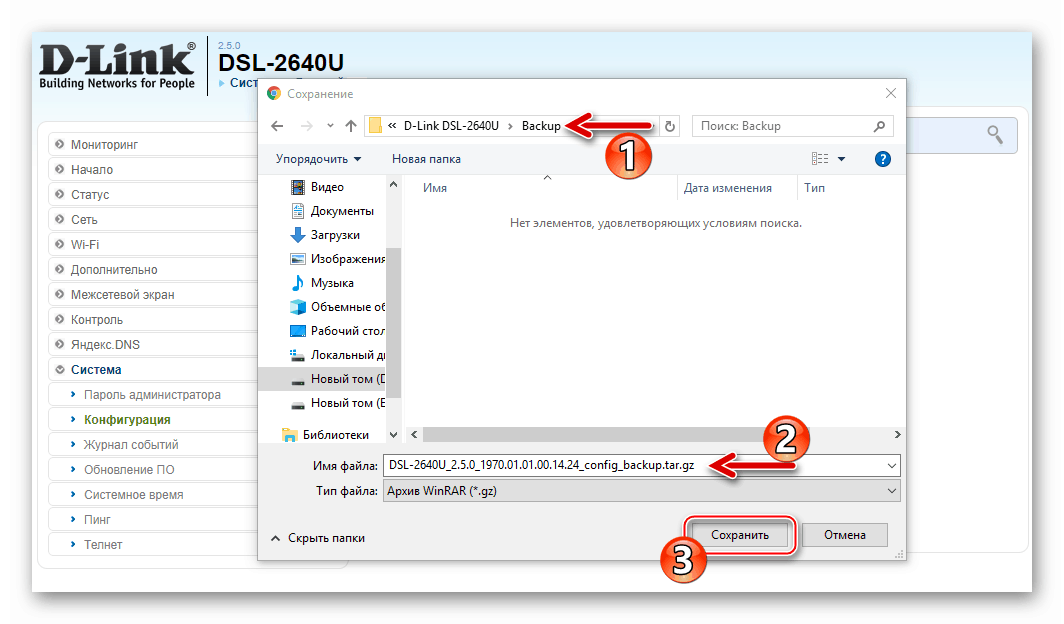
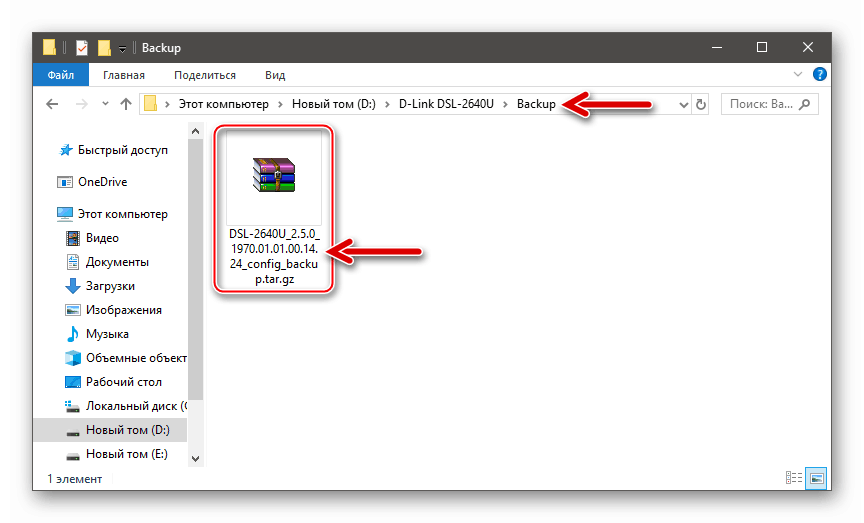
Obnovitev parametrov
- Obnovitev nastavitev DSL-2640U se izvede iz istega dela skrbniške plošče, kot so shranjene v varnostni kopiji: "Sistem" - "Konfiguracija" .
- Kliknite gumb »Brskaj« na levi strani polja »Naloži prej shranjeno konfiguracijo v napravo« .
- Določite pot do datoteke varnostne kopije, jo izberite in v oknu »Raziskovalec« kliknite »Odpri« .
- Potrdite s klikom na gumb »V redu« zahtevo za ponovni zagon usmerjevalnika, ki se pojavi v oknu spletnega brskalnika.
- Počakajte, da se usmerjevalnik znova zažene, nato pa bo deloval v skladu s konfiguracijo iz varnostne kopije.
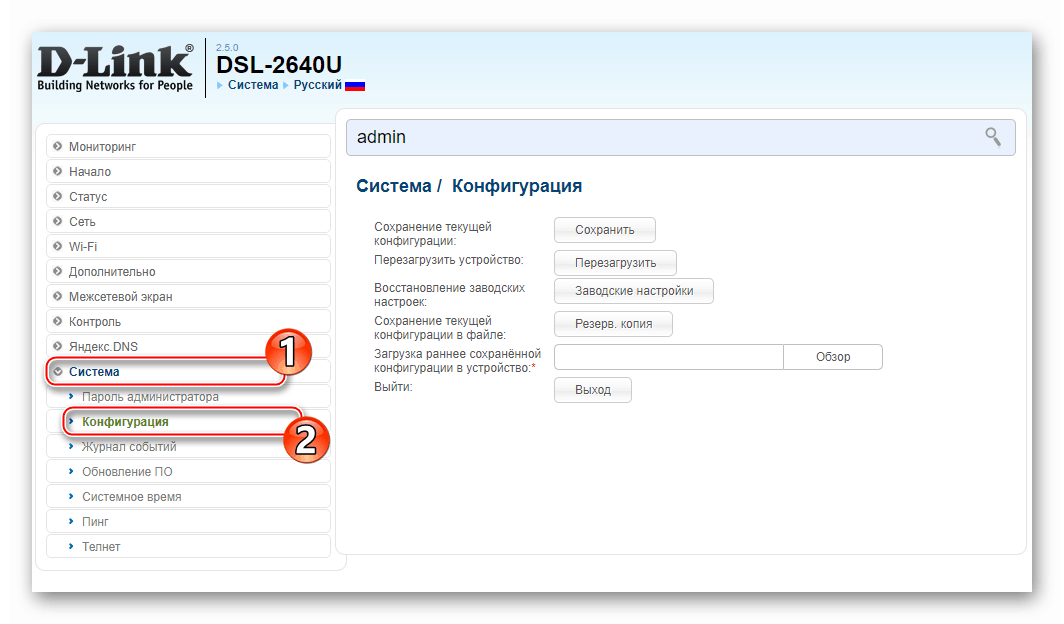
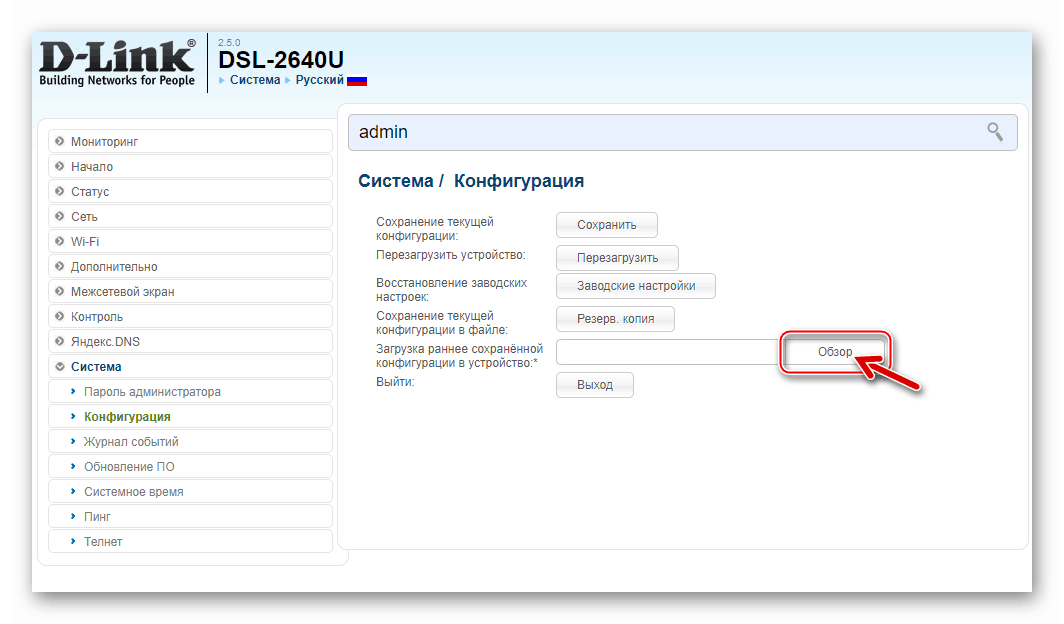
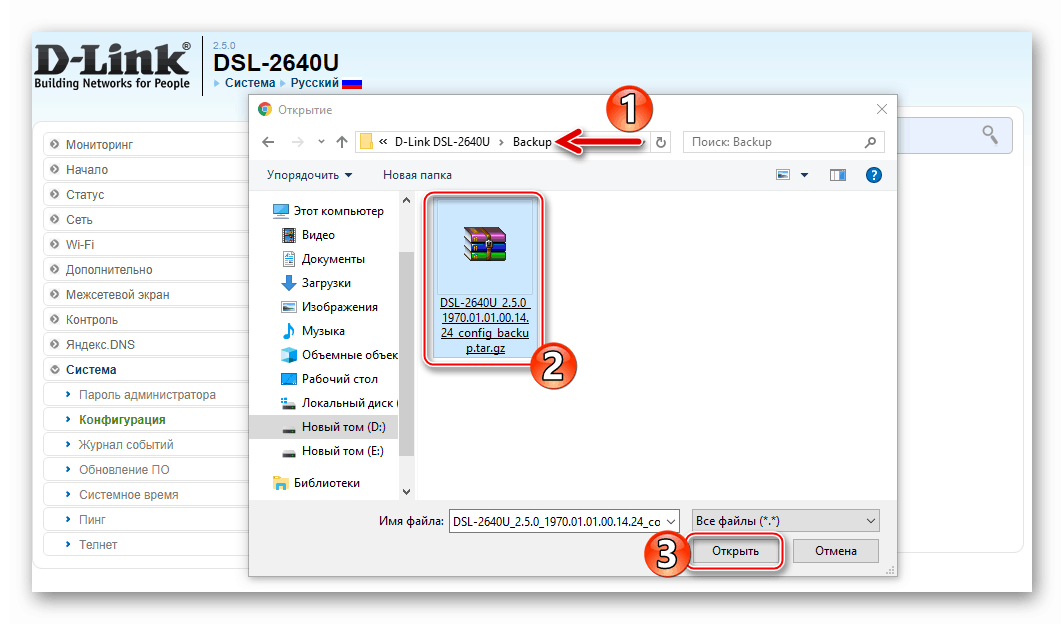
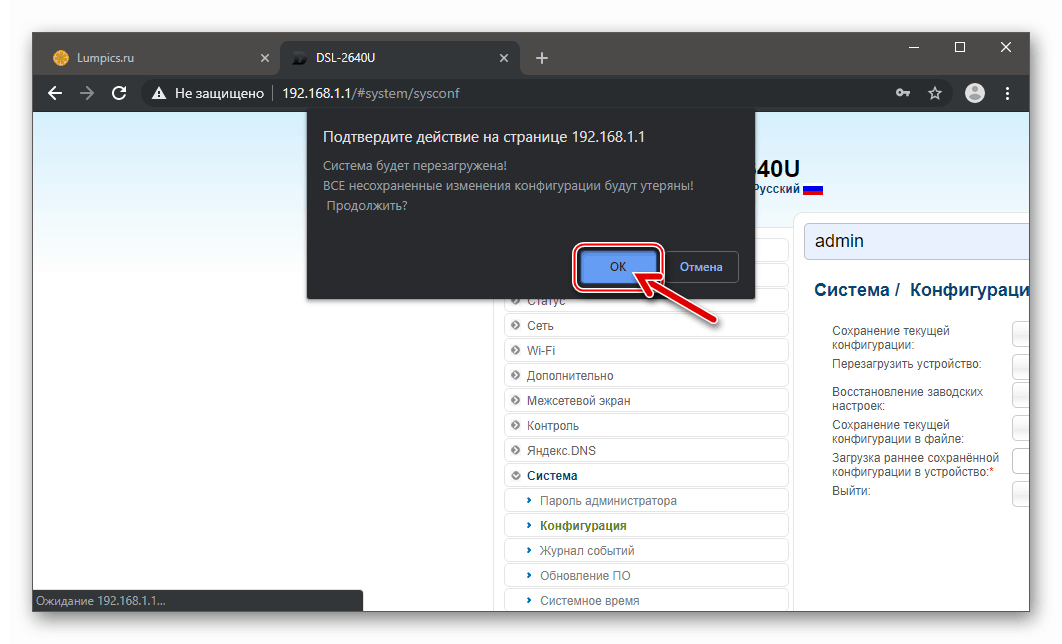
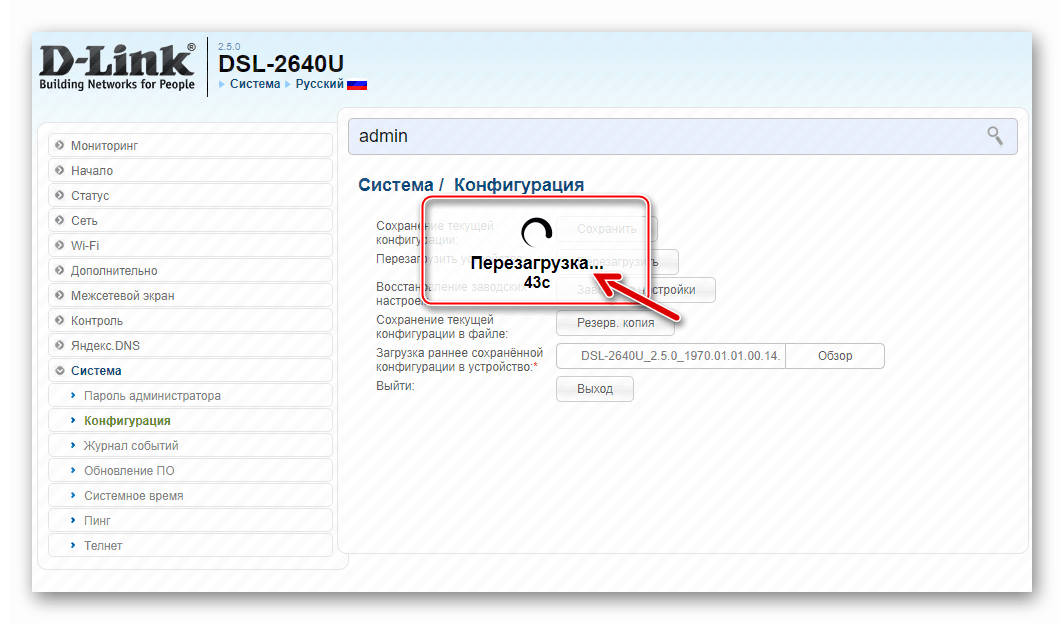
4. korak (neobvezno): ponastavite
Treba je razumeti, da utripanje zadevnega modela, pa tudi praktično vsa druga omrežna oprema, ni пана za vse težave, ki se lahko pojavijo pri delovanju naprave. V nekaterih primerih je dovolj, da DSL-2640U vrnete v tovarniške nastavitve in znova konfigurirate napravo.
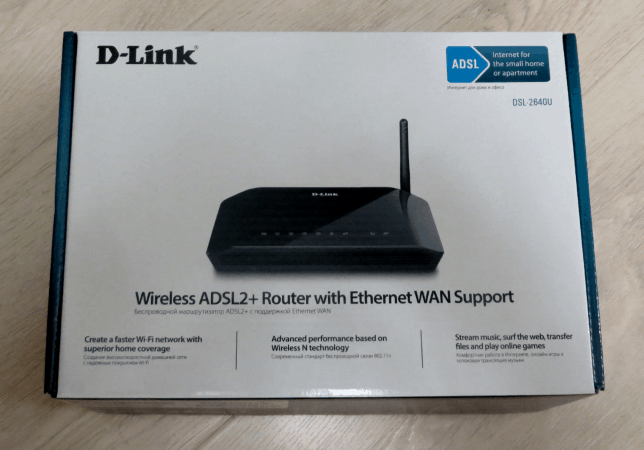
Če želite izvesti ponastavitev, lahko uporabite skrbniško ploščo ali (če prvo ni mogoče zaradi pomanjkanja dostopa do spletnega vmesnika) s strojno tipko na ohišju usmerjevalnika:
- Prijavite se na skrbniško ploščo in v meniju na levi odprite razdelek "Sistem" in odprite stran "Konfiguracija" .
![D-Link DSL-2640U pojdite na stran Konfiguracija sistemskega odseka na skrbniški plošči usmerjevalnika, da ponastavite nastavitve]()
Kliknite gumb »Tovarniške nastavitve« poleg imena ustrezne možnosti in potrdite zahtevo s klikom na »V redu« .
![Usmerjevalnik D-Link DSL-2640U ponastavite na tovarniške nastavitve, potrditev zahteve]()
Počakajte, da se operacija zaključi.
![D-Link DSL-2640U usmerjevalnik znova zažene postopek po ponastavitvi]()
Posledično se bodo nastavitve usmerjevalnika ponastavile, njegov spletni vmesnik pa se bo pojavil pred vami v obliki, ki jo je imel ob prvem vklopu naprave.
![D-Link DSL-2640U skrbniška plošča usmerjevalnika po ponastavitvi naprave na tovarniške nastavitve]()
- Brez odklopa usmerjevalnika iz omrežja uporabite ustrezen predmet, da pritisnete tipko za ponastavitev strojne opreme, ki se nahaja v vdolbini na ohišju. Držite pritisnjeno tipko “Reset” 10 sekund, nato spustite gumb. Izklopite in ponovno vklopite usmerjevalnik - parametri, ki nadzorujejo njegovo delovanje, bodo vrnjeni na tovarniške vrednosti.
![D-Link DSL-2640U Gumb za ponastavitev na ohišju usmerjevalnika za ponastavitev na tovarniške privzete vrednosti in ponovno zagon]()
Posodobite, znova namestite in nadgradite programsko opremo D-Link DSL-2640U
V splošnem primeru (če usmerjevalnik kot celota deluje) se vdelana programska oprema vzdržuje z metodami, ki jih je dokumentiral proizvajalec, vključno z uporabo funkcij, integriranih v vdelano programsko opremo naprave. Uporaba spodaj opisanih orodij velja za najlažji in najvarnejši način reševanja težave iz naslova članka.

1. način: spletni uporabniški vmesnik
Za posodobitev različice vdelane programske opreme D-Link DSL-2640U je proizvajalec zagotovil posebna orodja v spletnem vmesniku naprave. Poleg posodobitve vdelane programske opreme je po spodnjih navodilih mogoče znova namestiti strojno programsko opremo usmerjevalnika, ne da bi spremenili njegovo različico, pa tudi vrnili se na prejšnje sklope sistemske programske opreme naprave.
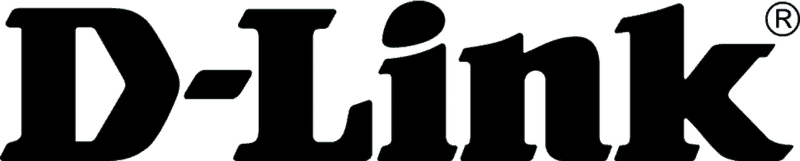
- Prenesite programsko opremo za revizijo DSL-2640U na svoj računalnik. To lahko storite iz dveh virov:
- Če je sprememba obstoječega usmerjevalnika DSL-2640U / RB / U2 ali DSL-2640U / RA / (U1A / U2A), pojdite na stran za prenos uradnega spletnega mesta D-Link s pomočjo ene od povezav:
![Stran tehnične podpore za spremembe usmerjevalnika na uradni spletni strani D-Link DSL-2640U]()
Prenesite vdelano programsko opremo ADSL usmerjevalnika DSL-2640U / RA / (U1A / U2A ) z uradnega spletnega mesta
Prenesite vdelano programsko opremo ADSL usmerjevalnika DSL-2640U / RB / U2 z uradnega spletnega mestaKliknite na ime datoteke vdelane programske opreme, ki začne prenos.
![D-Link DSL-2640U naložite programsko opremo za usmerjevalnik z uradne strani]()
- V primeru, da sprememba vdelane programske opreme, ki jo želite utripati, ni na voljo na uradnem spletnem mestu za tehnično podporo D-Link, lahko dobite želeno datoteko s ftp strežnika, v katerem je shranjena vdelana programska oprema za proizvajalčevo opremo. Pojdite na razdelek ADSL tega skladišča na naslednji povezavi:
![FTP strežnik proizvajalca D-Link DSL-2640U za prenos vdelane programske opreme usmerjevalnika vseh sprememb]()
Prenesite vdelano programsko opremo DSL-2640U usmerjevalnika ADSL z D-Link javnega strežnika FTP
Pomaknite se navzdol po seznamu imenikov, poiščite in odprite mapo, katere ime ustreza reviziji strojne opreme vaše naprave.
![D-Link DSL-2640U kataloge programske opreme za usmerjevalnike različnih revizij na FTP strežniku]()
Vnesite imenik »Firmware« , kjer boste našli vse različice obstoječe vdelane programske opreme za določeno revizijo modela, porazdeljene med mape, katerih imena ustrezajo različici vdelane programske opreme - odprite potrebno.
![D-Link DSL-2640U Mapa vdelane programske opreme z vsemi različicami programske opreme za usmerjevalnik na FTP strežniku]()
Kliknite ime datoteke * .bin , zaradi česar se bo začelo nalagati na disk vašega računalnika.
![D-Link DSL-2640U naložite datoteko zaboj programske opreme usmerjevalnika s strežnika D-Link FTP]()
- Če je sprememba obstoječega usmerjevalnika DSL-2640U / RB / U2 ali DSL-2640U / RA / (U1A / U2A), pojdite na stran za prenos uradnega spletnega mesta D-Link s pomočjo ene od povezav:
- Odprite spletni vmesnik DSL-2640U, prijavite se.
- Razširite seznam možnosti za razdelek »Sistem« v meniju na levi in pojdite na »Posodobitev programske opreme« .
- Kliknite gumb »Brskaj«, ki se nahaja poleg polja »Izberite datoteko s posodobitvijo programske opreme« .
- V oknu, ki se odpre, pojdite na pot, po kateri ste prenesli datoteko z vsebino mikrogramov, jo izberite in kliknite »Odpri«.
- Kliknite »Osveži«, da začnete utripati usmerjevalnik.
- Počakajte, da se pomnilniški čip omrežne naprave prepiše s podatki iz datoteke programske opreme.
- Po zaključku ponovne namestitve se bo programska oprema D-Link 2640U samodejno znova zagnala in zagnala že pod nadzorom vdelane programske opreme predhodno izbrane različice (pri prenosu datoteke).
- Ponovno se prijavite na nadzorno ploščo usmerjevalnika in po potrebi konfigurirajte napravo.
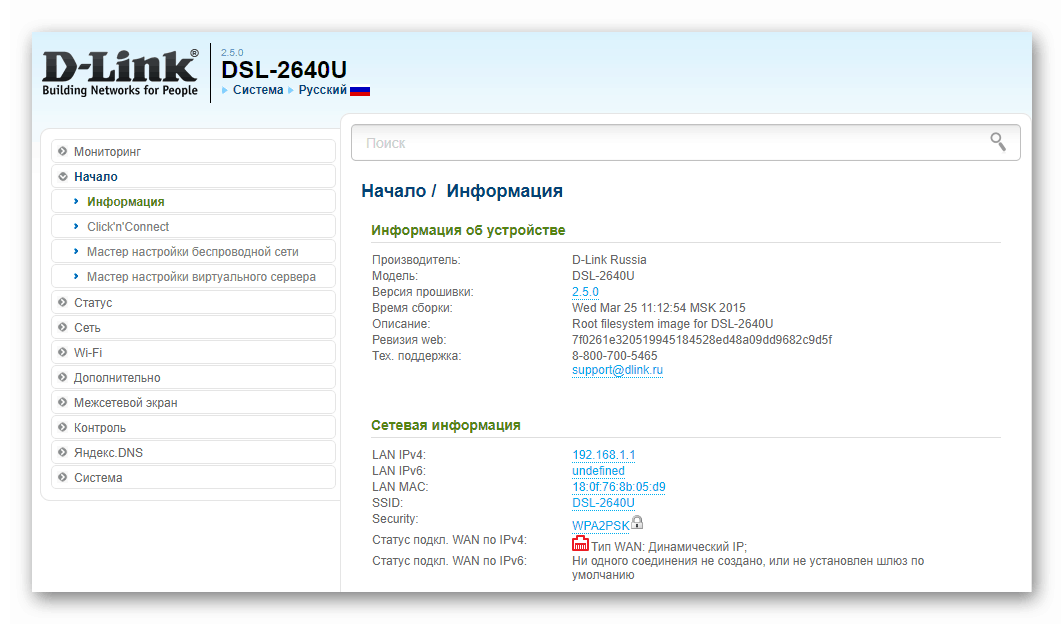
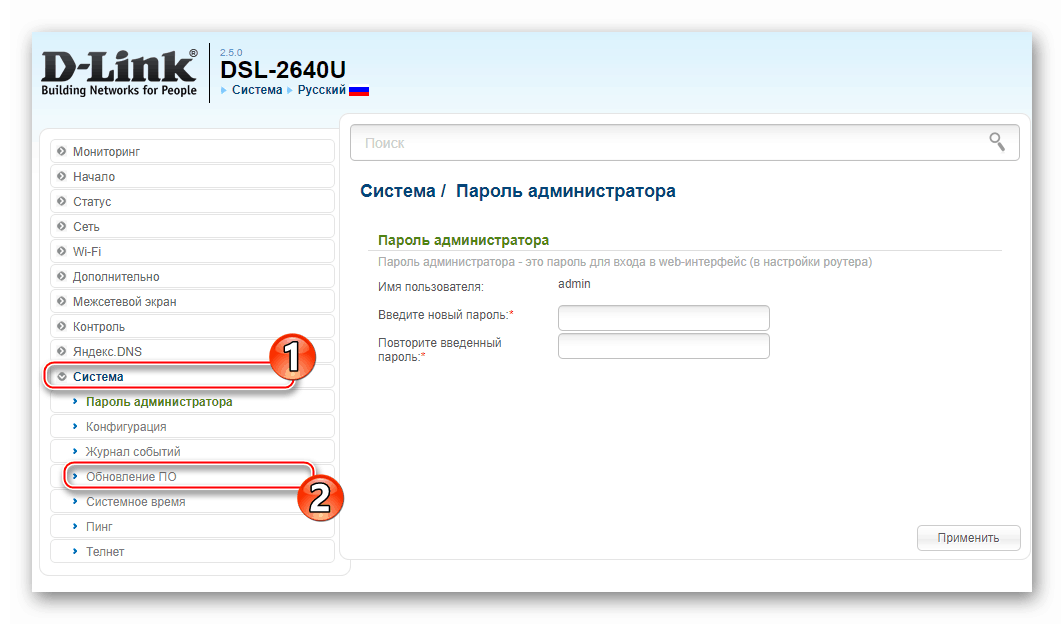
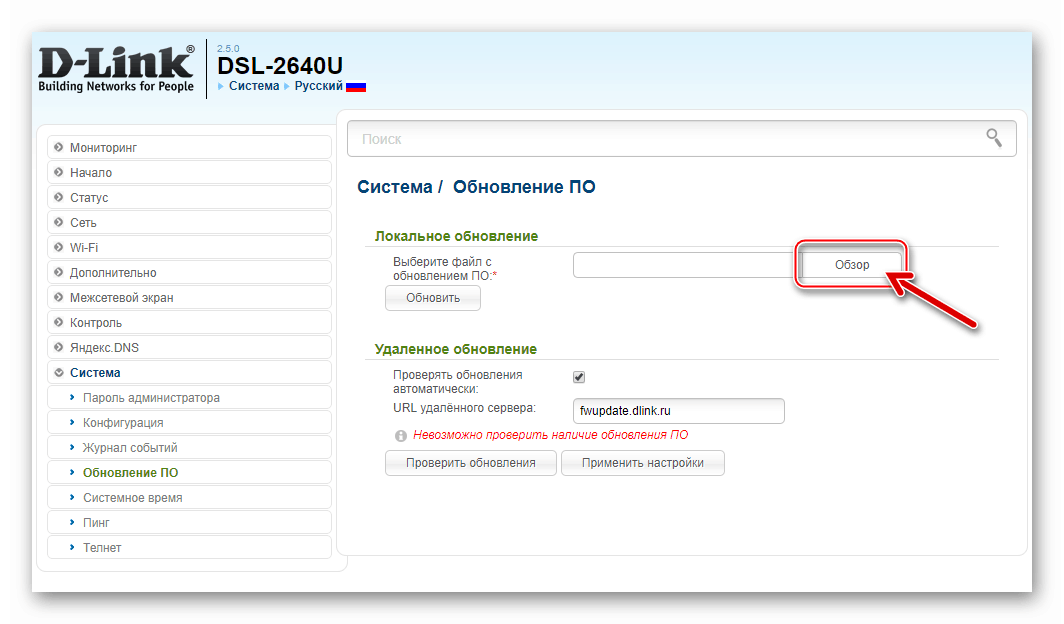
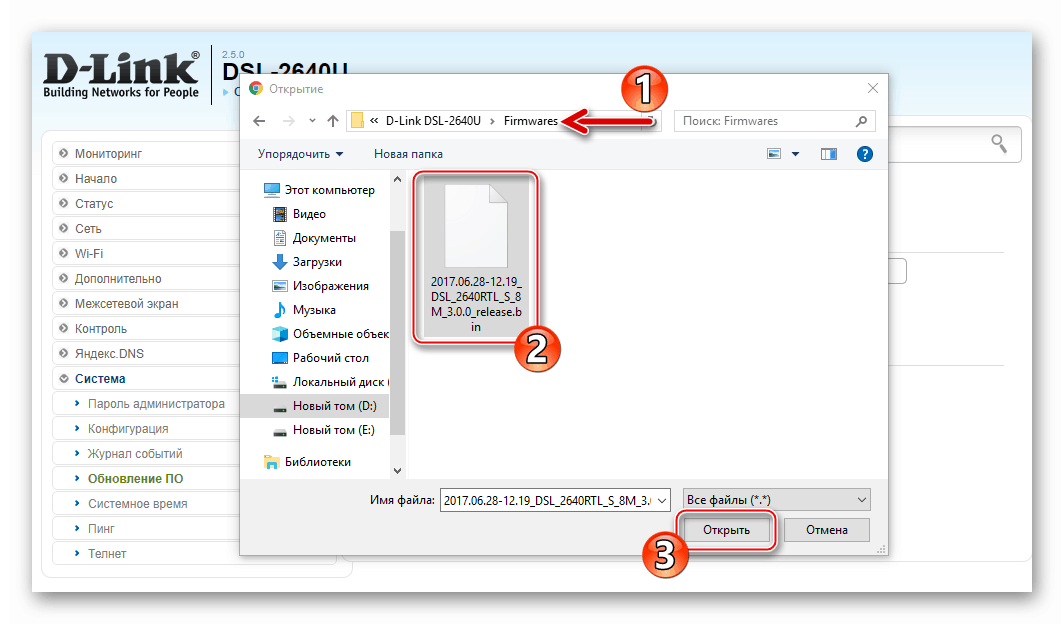
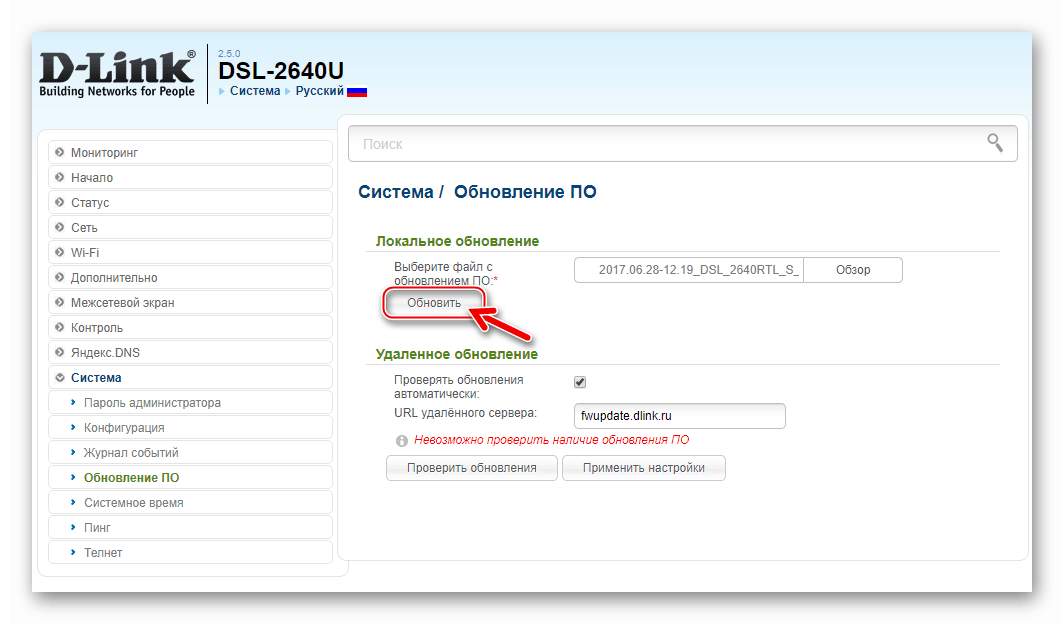
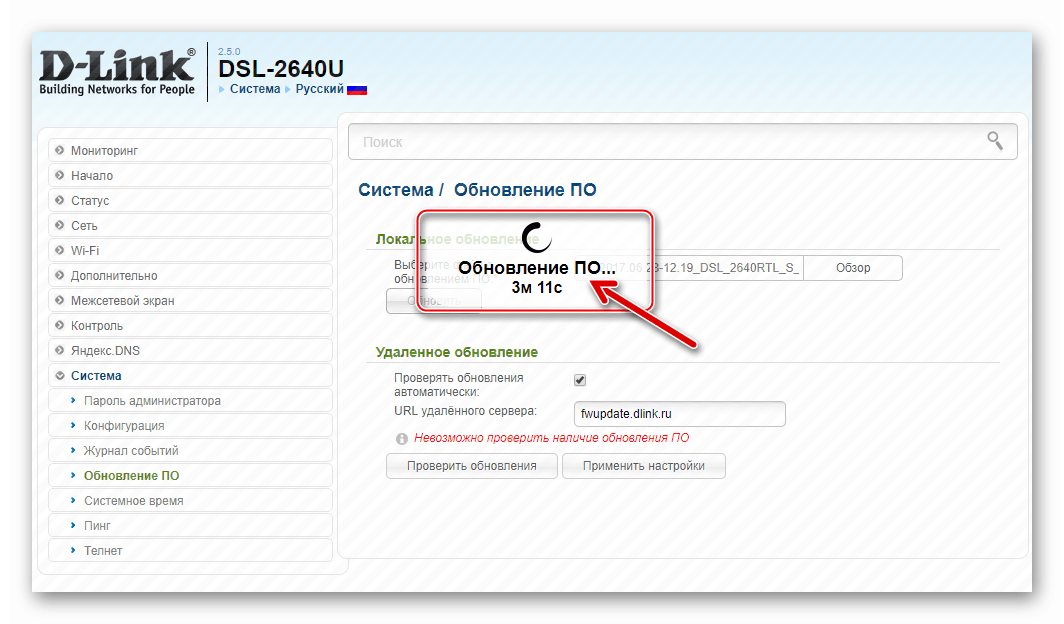
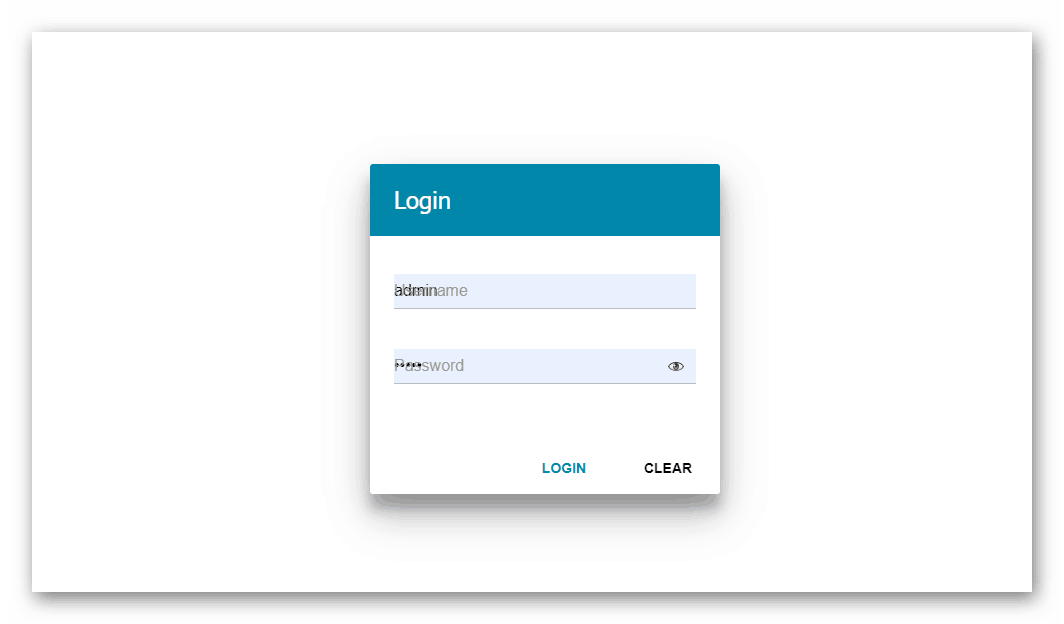
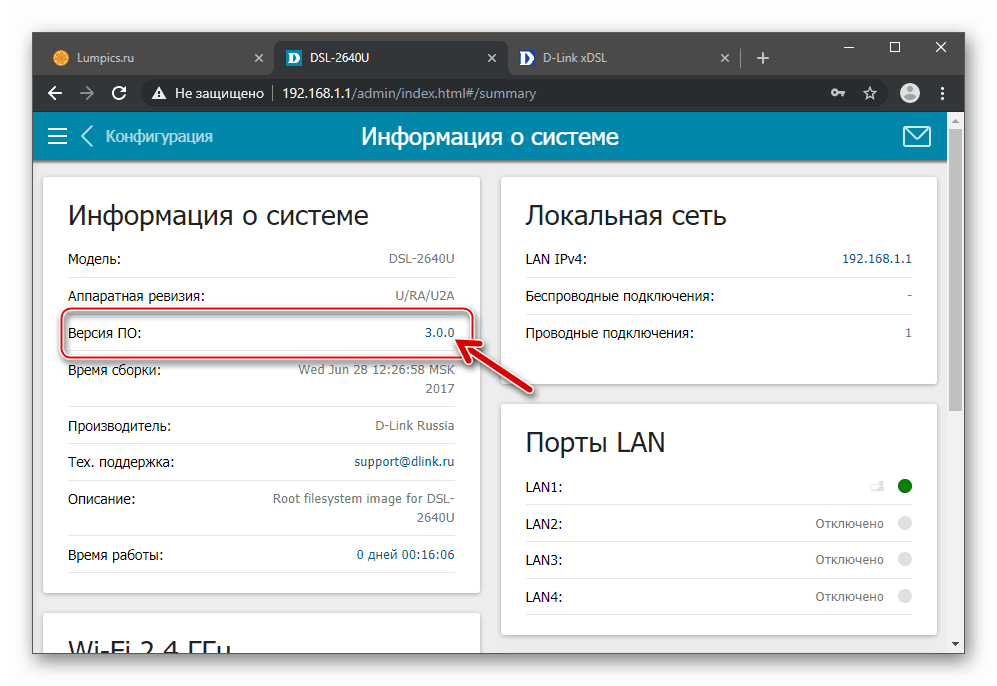
2. način: Mobilna aplikacija
Če operacijski model omrežja, zgrajenega na podlagi D-Link 2640U, ne pomeni prisotnosti računalnikov / prenosnikov Windows v njem in z napravo uporabljajo samo naprave na Android in / ali iOS , usmerjevalnik upravljamo s pomočjo lastniške mobilne aplikacije proizvajalca - D-Link Assistant .
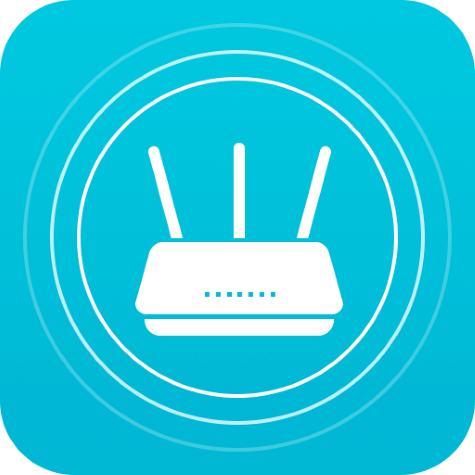
Med drugim lahko orodje uporabite za ponovno namestitev programske opreme usmerjevalnika, vendar za učinkovito uporabo obstaja pogoj - naprava mora že imeti različico strojne programske opreme, ki ni nižja od 3.xx.
Prenesite pomočnika D-Link iz trgovine Google Play
Prenesite pomočnik D-Link iz Apple App Store
- Namestite pomočnika D-Link iz App Store, ki je na voljo na vaši mobilni napravi.
- Prenesite datoteko zaboj za vašo revizijo DSL-2640U v pametni telefon ali tablični računalnik tako, da greste skozi brskalnik mobilne naprave s pomočjo ene od povezav iz koraka 1 navodila "Metoda 1", da znova namestite programsko opremo usmerjevalnika iz tega članka.
V usmerjevalnik lahko preprosto namestite katero koli različico vdelane programske opreme, če sledite spodnjim navodilom, vendar ne pozabite, da če je število sestavljene vdelane programske opreme nižje od 3.xx , bo zaradi postopka izgubljen dostop do parametrov naprave prek mobilne aplikacije!
- Ko povežete pametni telefon / tablični računalnik z omrežjem Wi-Fi, ki ga ustvari usmerjevalnik DSL-2640U, odprite pomočnika D-Link tako, da tapnete ikono aplikacije na namizju mobilnega operacijskega sistema.
- Po prvem zagonu bo D-Link Assistant analiziral, s katerim usmerjevalnikom je povezan pametni telefon ali tablični računalnik, in nato prikazal ime modela - DSL-2640U . Tapnite “Vnesite uporabniško ime / geslo” in vnesite vrednosti, ki se uporabljajo za dostop do skrbniške plošče usmerjevalnika, tapnite “Prijava” .
- Ko se prijavite in počakate, da se omrežni center inicializira v aplikaciji, kliknite gumb »ODPRTO« . Nato se dotaknite treh vrstic na vrhu zaslona na levi za dostop do menija, kjer izberite "Sistem" - "Posodobitev programske opreme" .
- Dotaknite se »SELECT FILE« pod »Local update« (Posodobitev datoteke) in nato sistemu označite pot do datoteke s programsko opremo DSL-2640U, ki je shranjena v pomnilniku mobilne naprave.
- Tapnite gumb "UPDATE ON", ki je postal aktiven v pomočniku D-Link. Nato počakajte, da zaključite ponovno namestitev strojne programske opreme usmerjevalnika, ki jo spremlja polnjenje kazalnika napredka na zaslonu mobilne naprave.
- Ko je namestitev vdelane programske opreme končana, se bo D-Link DSL-2640U ponovno zagnal - to je konec vdelane programske opreme.
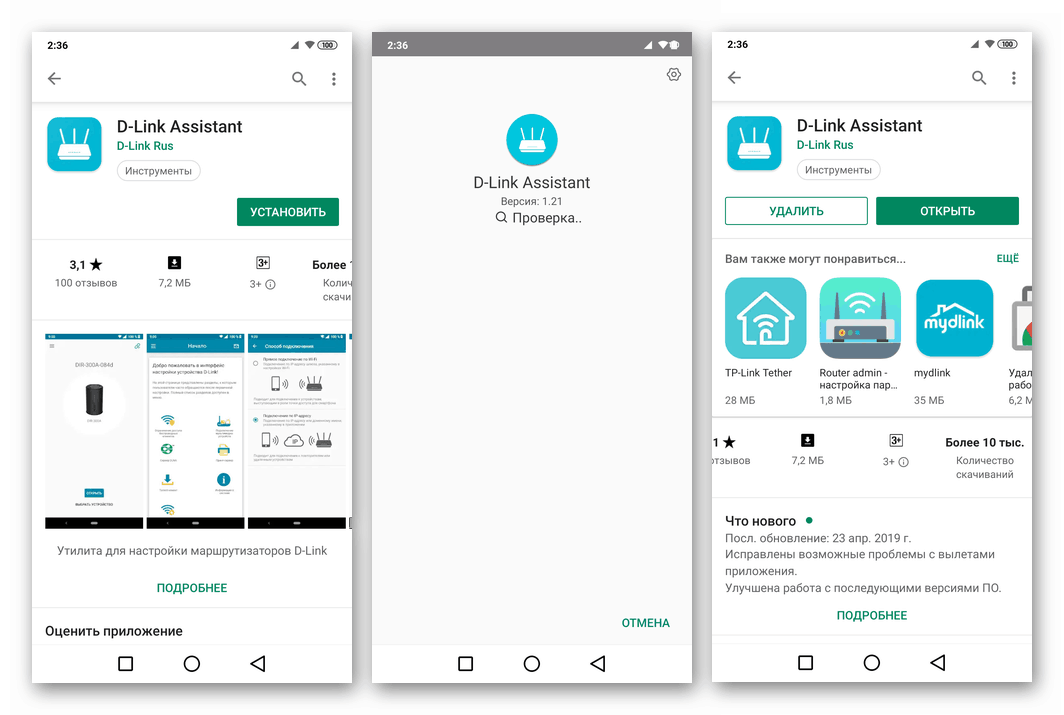
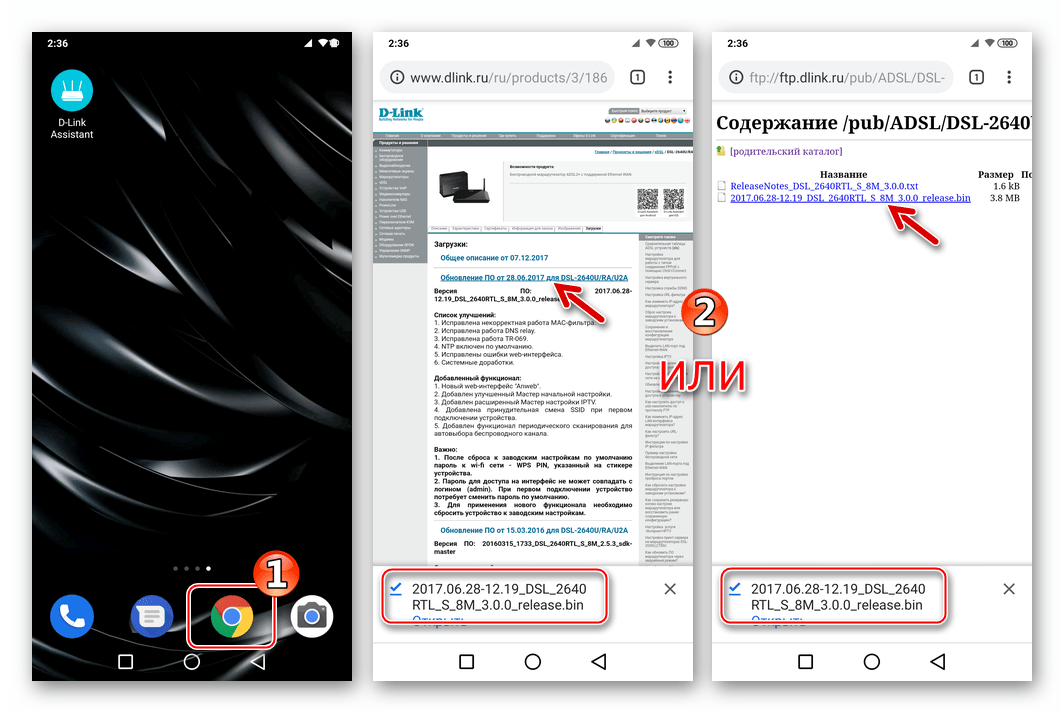
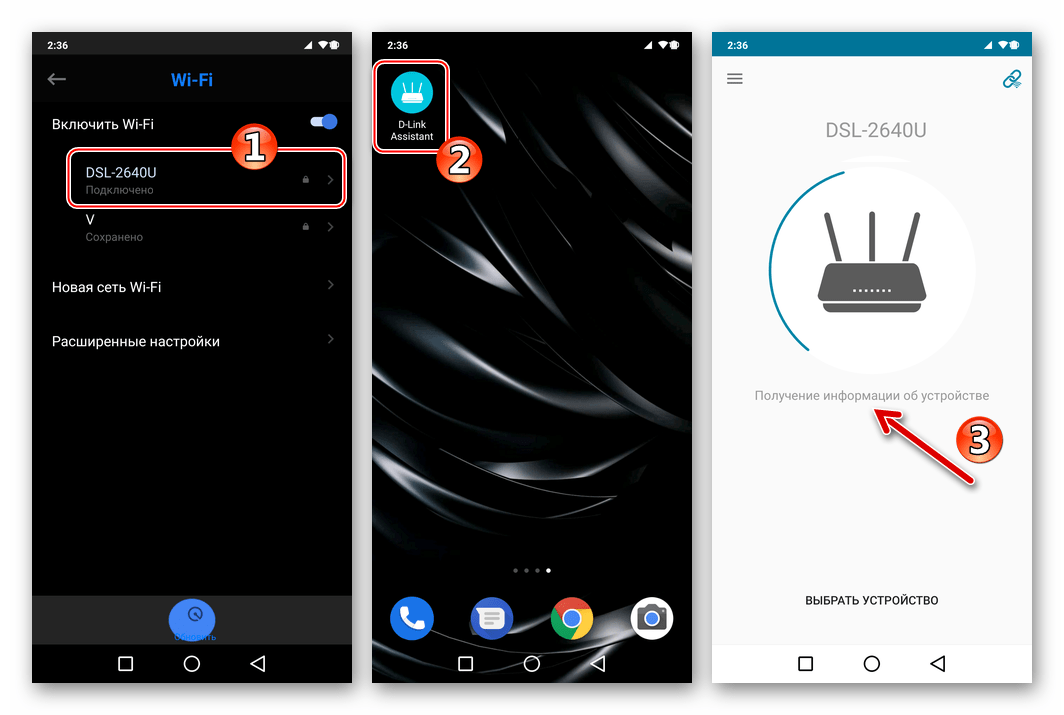
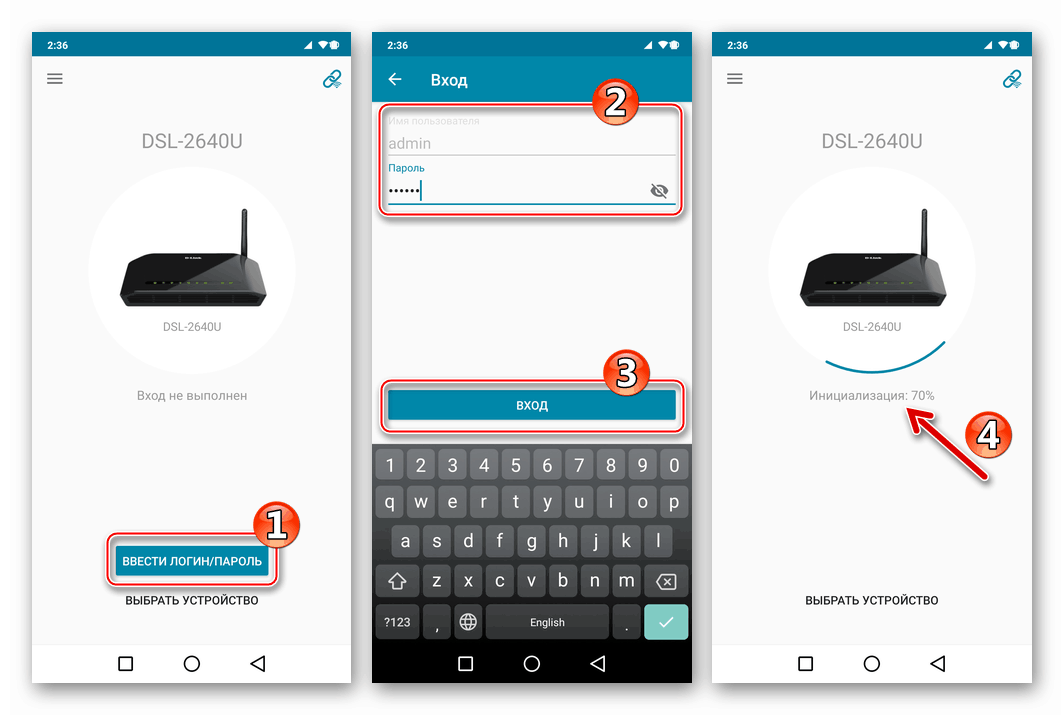
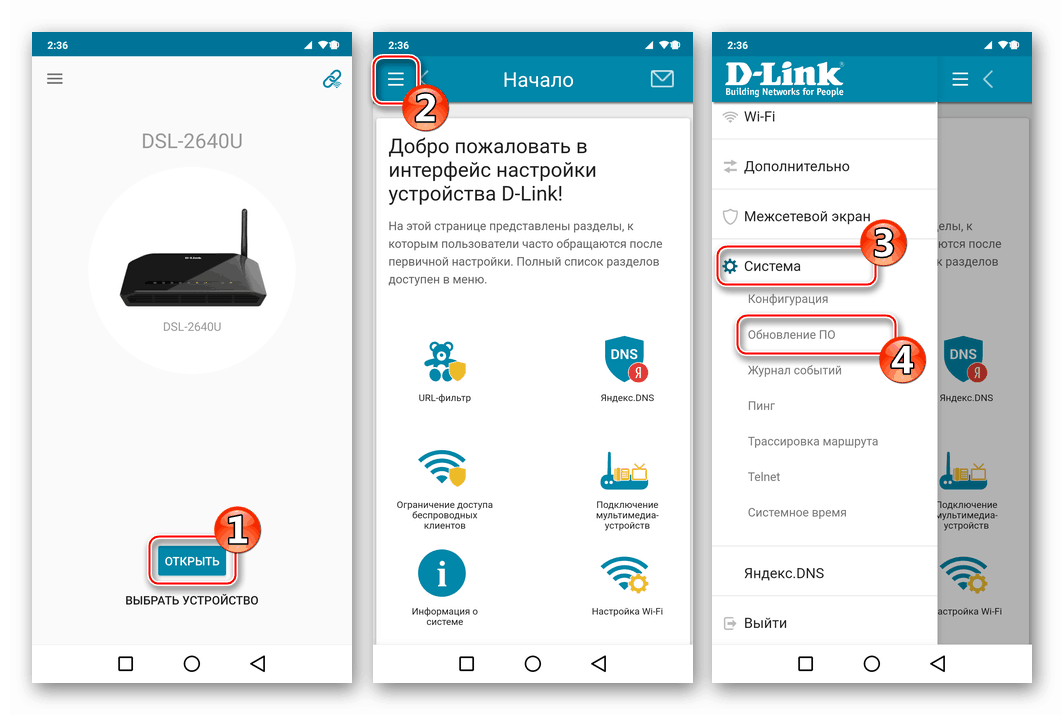
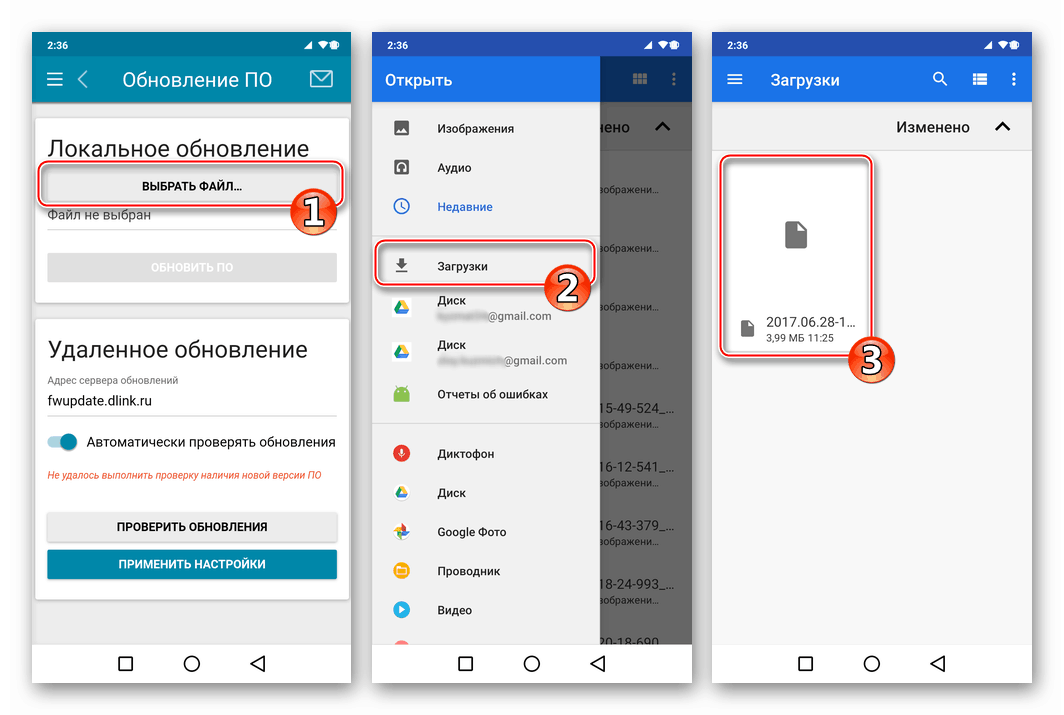
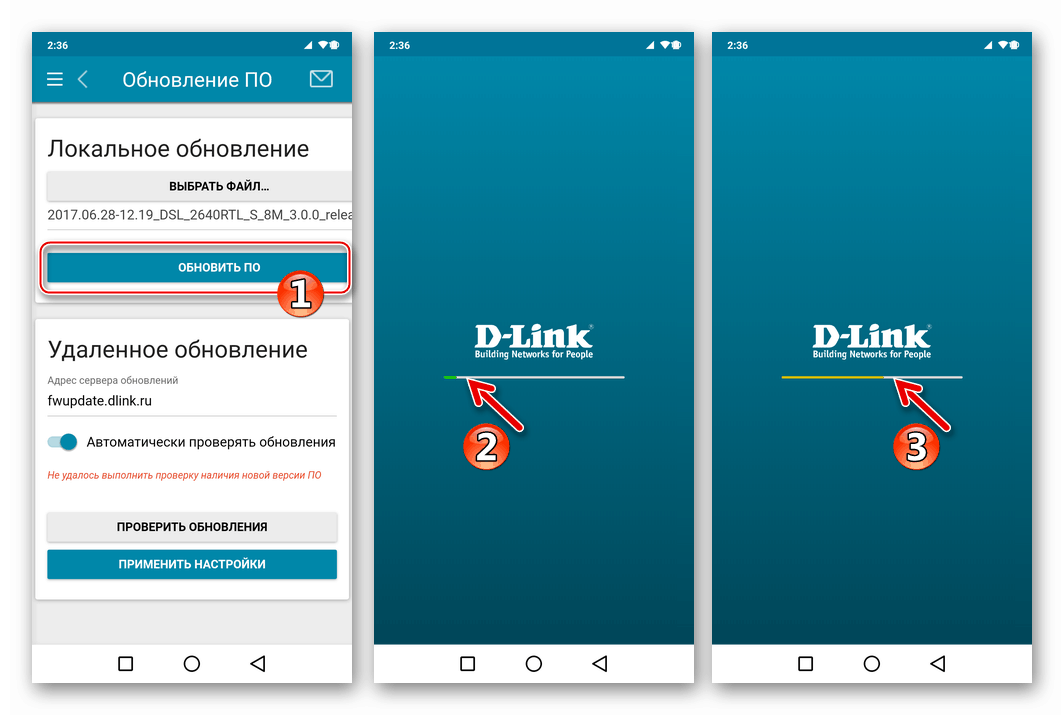
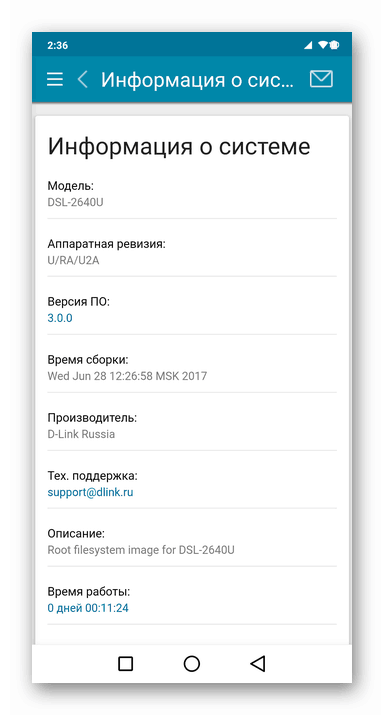
Obnovitev vdelane programske opreme D-Link DSL-2640U
V primerih, ko zgoraj omenjene utripajoče metode DSL-2640U ne delujejo ali niso uporabne zaradi izgube funkcionalnosti usmerjevalnika zaradi resnih poškodb vdelane programske opreme, se ta znova namesti, ko napravo preklopite v specializiran način v sili.
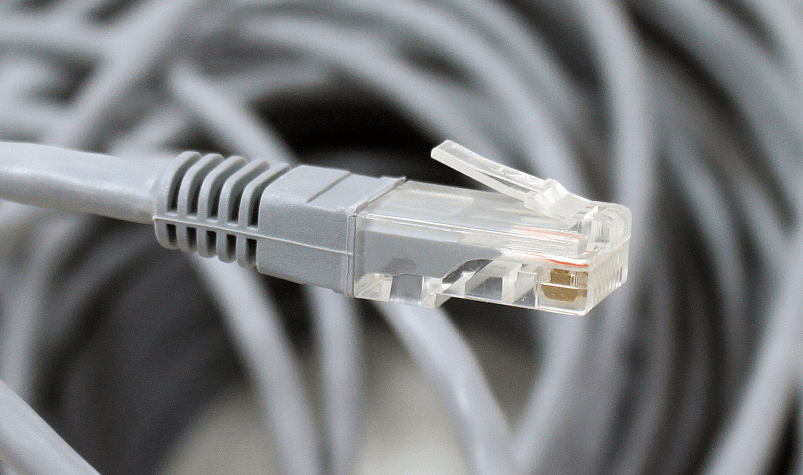
- Prenesite datoteko za vdelano programsko opremo za vašo revizijo DSL-2640U z uradnega spletnega mesta D-Link ali proizvajalčevega FTP strežnika. (odstavek 1 "metode 1" zgoraj v članku).
- Konfigurirajte omrežno kartico, na katero boste povezali napravo, da obnovite vdelano programsko opremo:
- Pojdite na "Center za omrežje in skupno rabo" , na primer v Windows "Nadzorna plošča" .
- S klikom na ime možnosti »Spremeni nastavitve adapterja« na desni strani v oknu »Center« odprite seznam vseh omrežnih povezav v sistemu.
- V meniju, ki ga pokličemo z desnim klikom na ime omrežne kartice, ki se uporablja za povezavo z usmerjevalnikom, kliknite »Lastnosti« .
- V oknu z nastavitvami adapterja izberite postavko "Internet Protocol Version 4 (TCP / IPv4)" in nato kliknite gumb "Properties" .
- V naslednjem oknu z nastavitvami premaknite izbirni gumb na "Uporabi naslednji naslov IP:" . V polja vnesite naslednje vrednosti naslova IP in spremembe shranite s klikom na »V redu« :
- „IP naslov:“ -
192.168.1.2; - „Maska podomrežja:“ -
255.255.255.0; - "Glavni prehod" -
192.168.1.1.
- „IP naslov:“ -
![D-Link DSL-2640U prehod s centra za omrežje in skupno rabo s nadzorne plošče]()
![D-Link DSL-2640U Spremenite nastavitve adapterja v centru za omrežje in skupno rabo]()
![D-Link DSL-2640U pojdite na lastnosti omrežne kartice, na katero je usmerjevalnik povezan, da se obnovi]()
![D-Link DSL-2640U preklopite na parametre omrežnega adapterja različice 4 (TCP IPv4)]()
![D-Link DSL-2640U IP nastavitve omrežne kartice za povezavo usmerjevalnika, ki zahteva obnovitev vdelane programske opreme]()
- Preklopite usmerjevalnik v način obnovitve:
- Obrnite stikalo za vklop na ohišju usmerjevalnika v izklopljeni položaj. Od kablov, povezanih z vrati LAN, pustite edini računalnik, ki povezuje napravo, in omrežno kartico, ki se uporablja kot orodje za obnovitev programske opreme.
- S pomočjo improviziranega predmeta, kot je sponka za papir, pritisnite gumb Reset na DSL-2640U. Nato držite pritisnjeno tipko “Reset” in vklopite “Power” .
- Zaradi uspešnega preklopa usmerjevalnika na želeni način mora biti prižgan edini indikator na njem - "Power" v rdeči barvi.
![D-Link DSL-2640U usmerjevalnik postavi v zasilni način, da obnovi strojno programsko opremo]()
![D-Link DSL-2640U, kako usmerjevalnik preklopiti v način obnovitve programske opreme]()
![D-Link DSL-2640U - oznaka na primeru usmerjevalnika, prevedena v izredno stanje za obnovitev vdelane programske opreme]()
- V računalniku odprite spletni brskalnik in vnesite v njegovo naslovno vrstico:
192.168.1.1/![D-Link DSL-2640U zažene brskalnik za obnovitev vdelane programske opreme naprave v zasilnem načinu]()
pritisnite enter .
- Na strani, ki se prikaže v brskalniku, kliknite gumb "Izberi datoteko" , nato v oknu "Raziskovalec" določite pot do prenesene bin-datoteke za vdelano programsko opremo D-Link DSL-2640U, jo izberite in kliknite "Odpri".
- Kliknite gumb »Pošlji« .
- Počakajte, da se dokonča namestitev vdelane programske opreme.
- Po zaključku obnovitve je "Nadgradnja končana. Znova zaženite sistem. " Izklopite napajalnik.
- Vrnite nastavitve omrežne kartice na privzete vrednosti .
- Vklopite usmerjevalnik in počakajte, da se naloži - indikatorji na napravi se prižgejo kot v običajnem načinu.
- Ta utripanje D-Link DSL-2640U v zasilnem načinu je končano. Prijavite se v spletni vmesnik usmerjevalnika in konfigurirajte napravo.
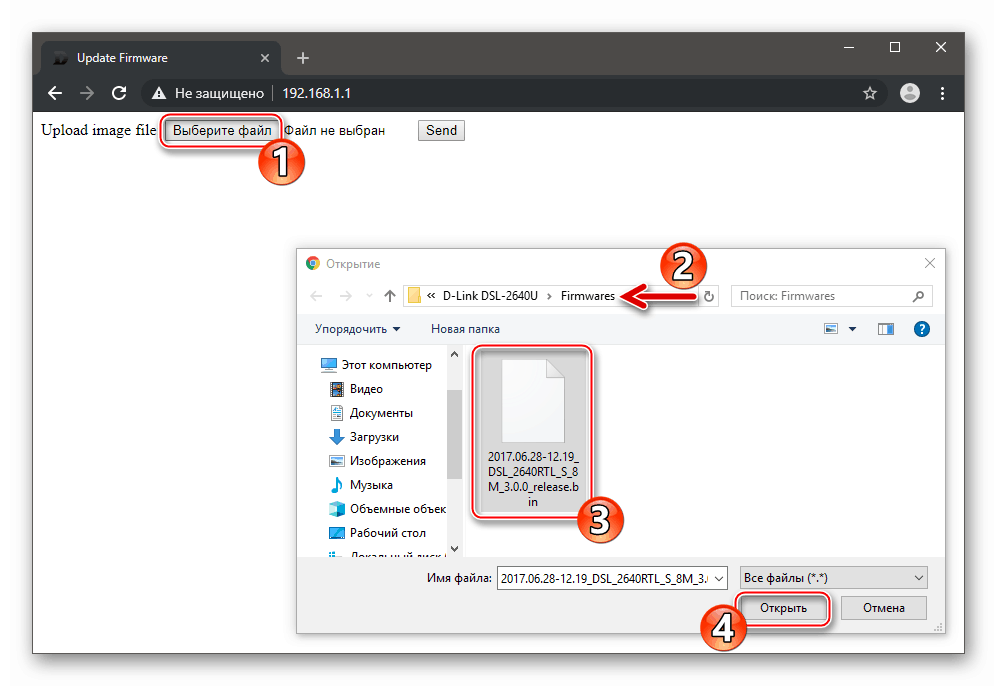
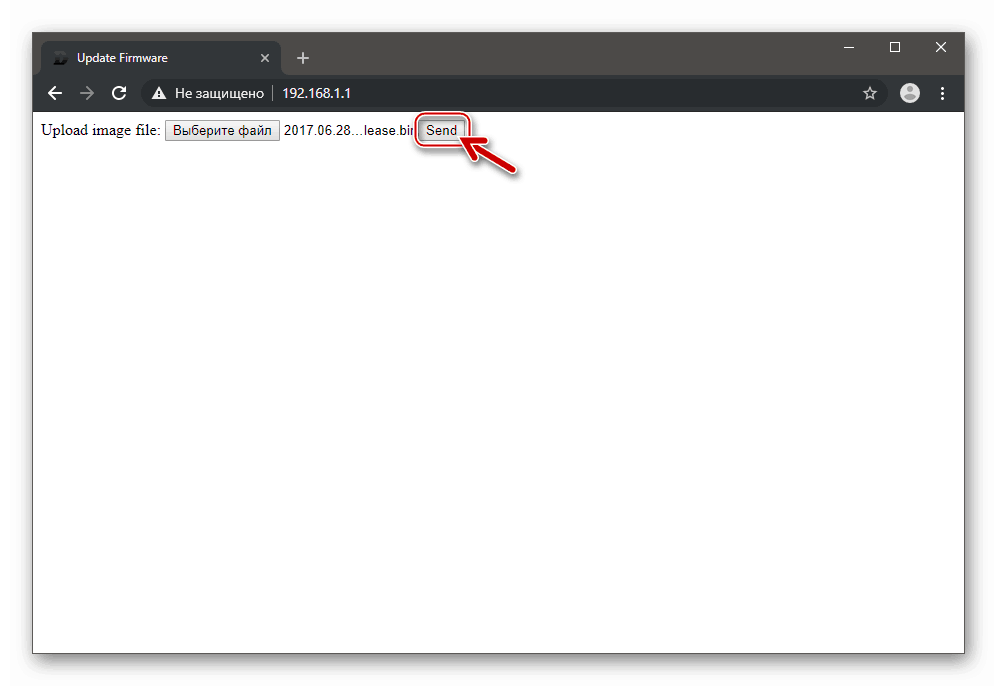
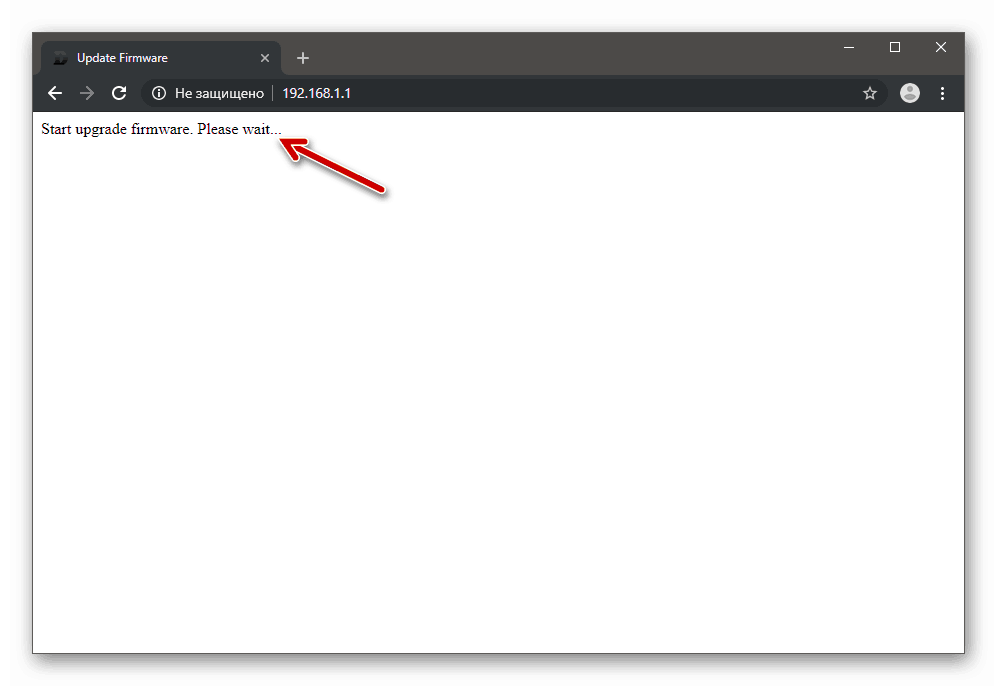
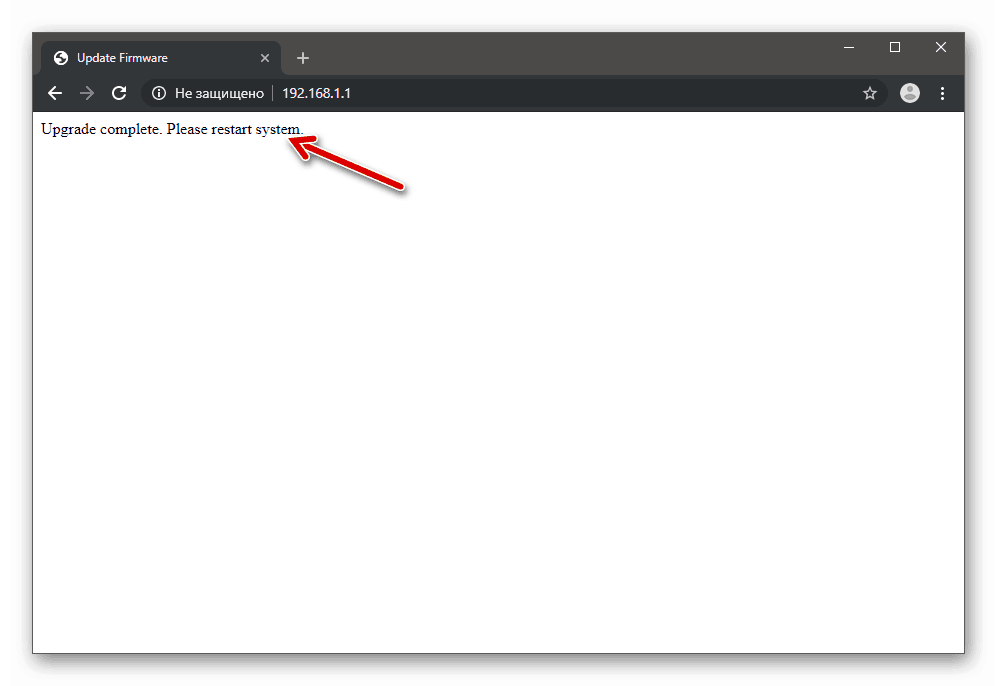
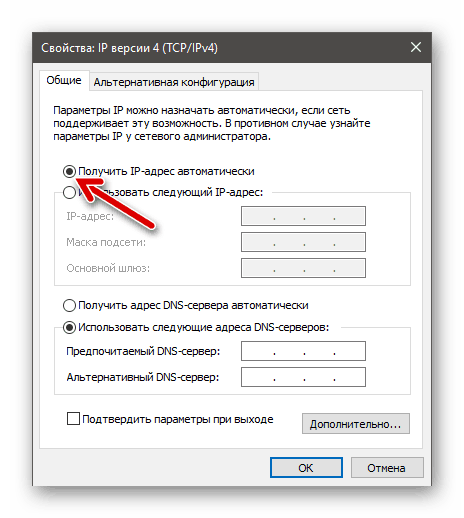
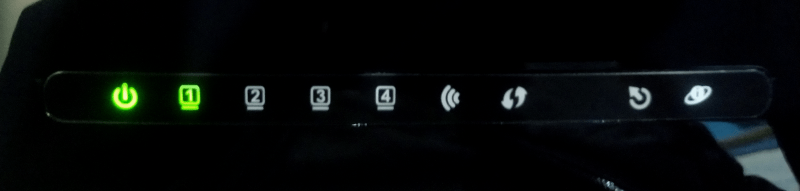
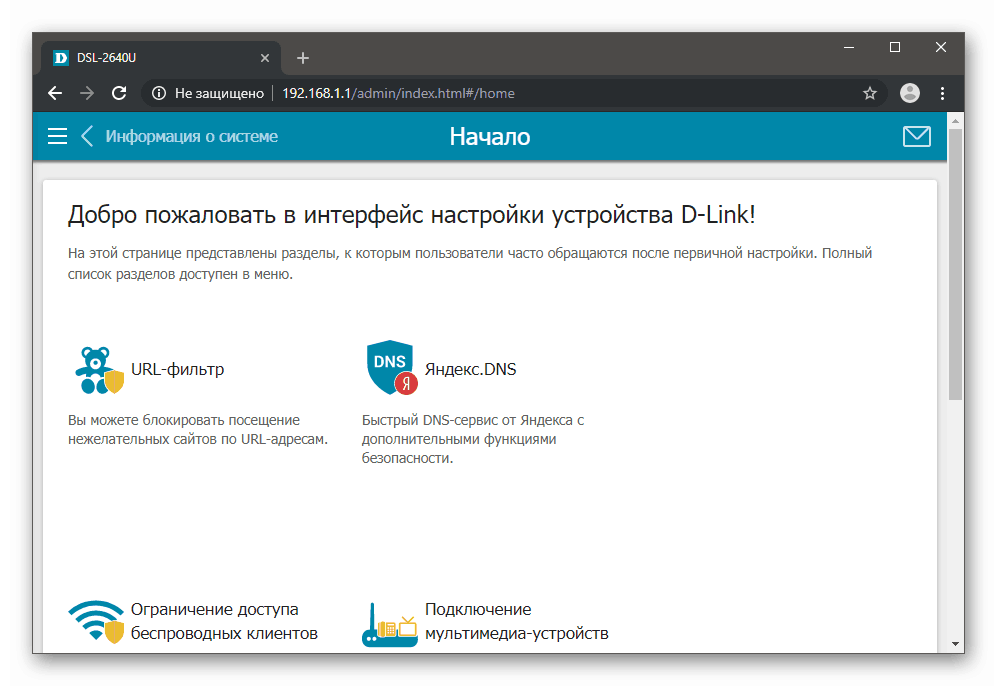
Zaključek
Kot lahko vidite, so načini vzdrževanja vdelane programske opreme usmerjevalnika D-Link DSL-2640U ADSL precej dostopni za uporabo običajnim uporabnikom in ne le tehničnim strokovnjakom. Tudi v kritičnih situacijah lahko najpogosteje lastnik usmerjevalnika modela, obravnavanega v članku, sam ponovno vzpostavi svojo funkcionalnost.